Page 1
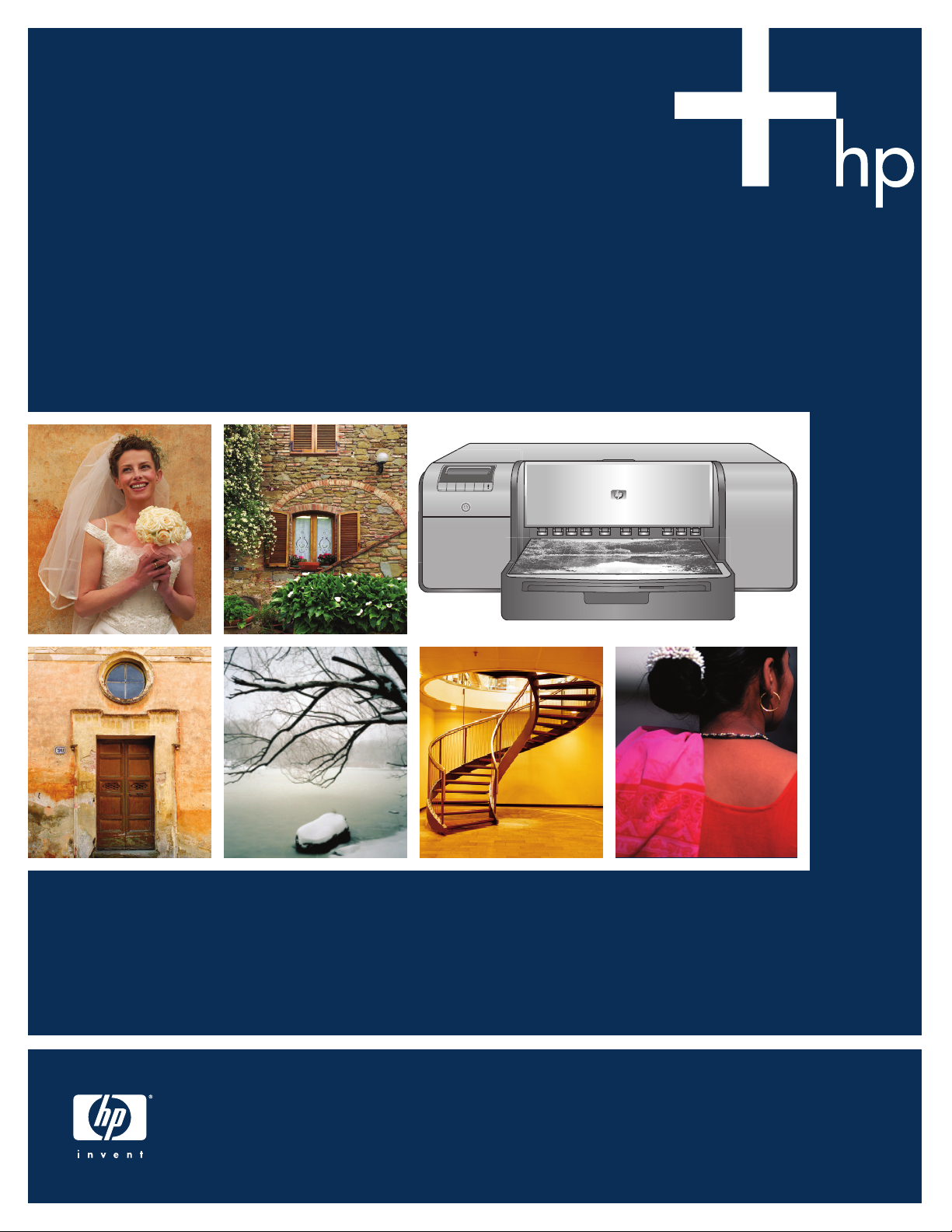
Stručná úvodní příručka
Szybki start
Γρήγορη εκκίνηση
HP Photosmart Pro B9100 series
Page 2
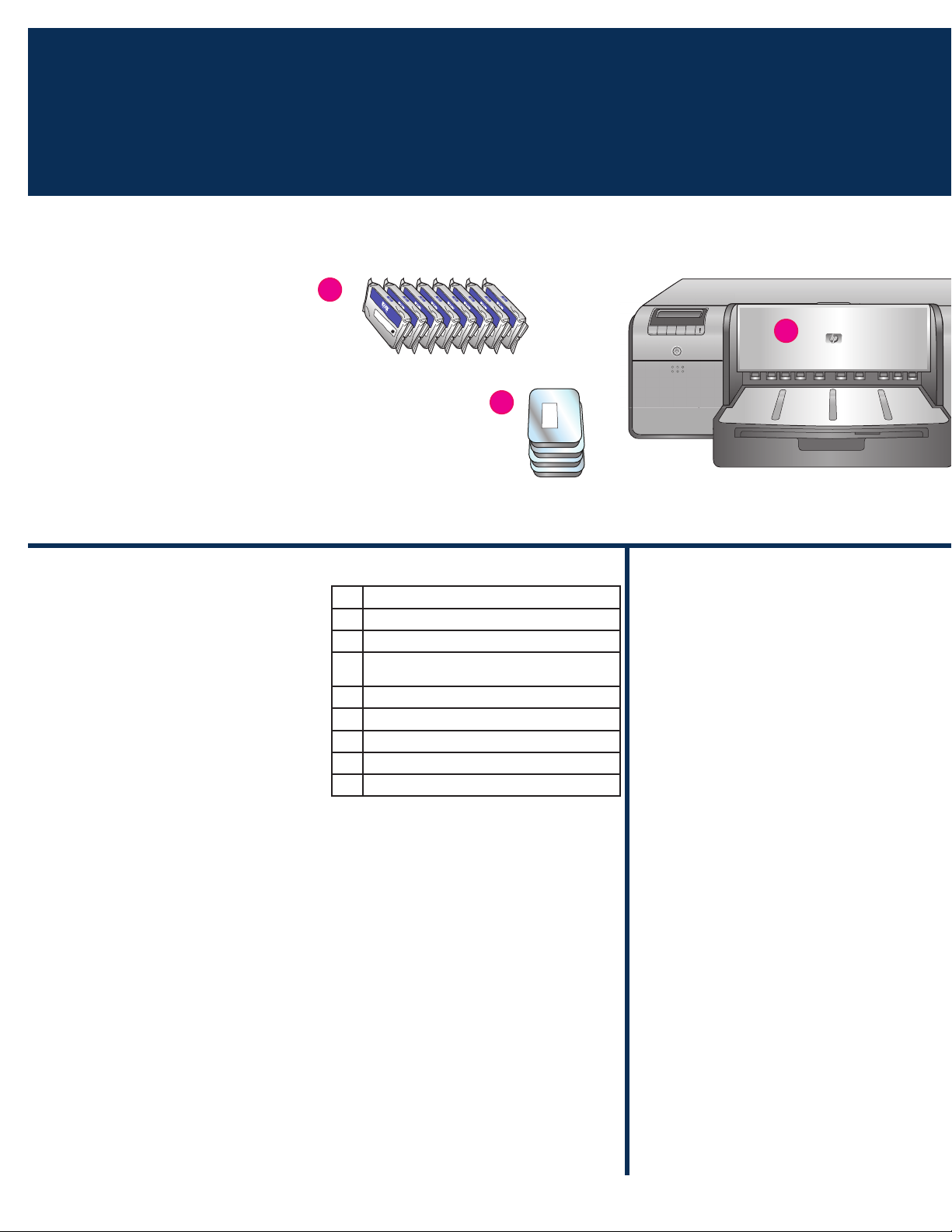
Vybalení tiskárny
1
Rozpakuj drukarkę
Αφαίρεση του εκτυπωτή από τη συσκευασία
Česky
Děkujeme vám za zakoupení tiskárny HP Photosmart.
V této brožuře se dozvíte, jak nainstalovat tiskárnu.
Uživatelé systému Windows: Pokud se chystáte připojit
tiskárnu k počítači pomocí kabelu USB,
kabel USB
instalace softwaru (strana 11).
Důležité upozornění: Všechny kroky instalace
provádějte v uvedeném pořadí. Tento postup
je třeba provést pouze jednou a není nutné
jej opakovat.
Odstraňte pásku a balící materiál z vnějšku
tiskárny.
Důležité upozornění: Zatím neotvírejte dvířka tiskárny
ani zásobníky. Pokud se dvířka na přední straně
tiskárny (zásobník na speciální média) během vybalení
otevřou, vraťte je nahoru do původní polohy.
, dokud k tomu nebudete vyzváni v průběhu
nepřipojujte
a
b
Kazety s inkoustem (8)
a
Tiskové hlavy (4)
b
Tiskárna HP Photosmart Pro B9100 series
c
Kabel USB (nemusí být součástí balení ve všech
d
zemích a oblastech)
Napájecí kabel
e
Uživatelská dokumentace
f
Pouzdro na ukládání fotografického papíru
g
Kalibrační sada (papír pro nastavení)
h
Software tiskárny HP Photosmart na disku CD
i
c
Polski
Dziękujemy za zakup drukarki HP Photosmart!
Ta broszura zawiera ważne informacje dotyczące
jej instalacji i konfiguracji.
Użytkownicy systemu Windows: W przypadku
podłączania drukarki do komputera za pomocą
kabla USB
nie zostanie wyświetlony odpowiedni monit podczas
instalacji oprogramowania (strona 11).
Ważne! Wszystkie czynności konfiguracyjne
należy wykonywać w opisanej kolejności.
Jest to proces jednorazowy, którego nie
trzeba powtarzać.
Usuń taśmę i elementy opakowania
z zewnątrz drukarki.
Ważne! Na tym etapie nie należy otwierać drzwiczek
ani podajników drukarki. Jeśli drzwiczki z przodu
drukarki (podajnik materiałów specjalnych) otworzyły
się podczas rozpakowywania, należy je z powrotem
zamknąć.
nie wolno podłączać kabla USB, dopóki
2
Page 3
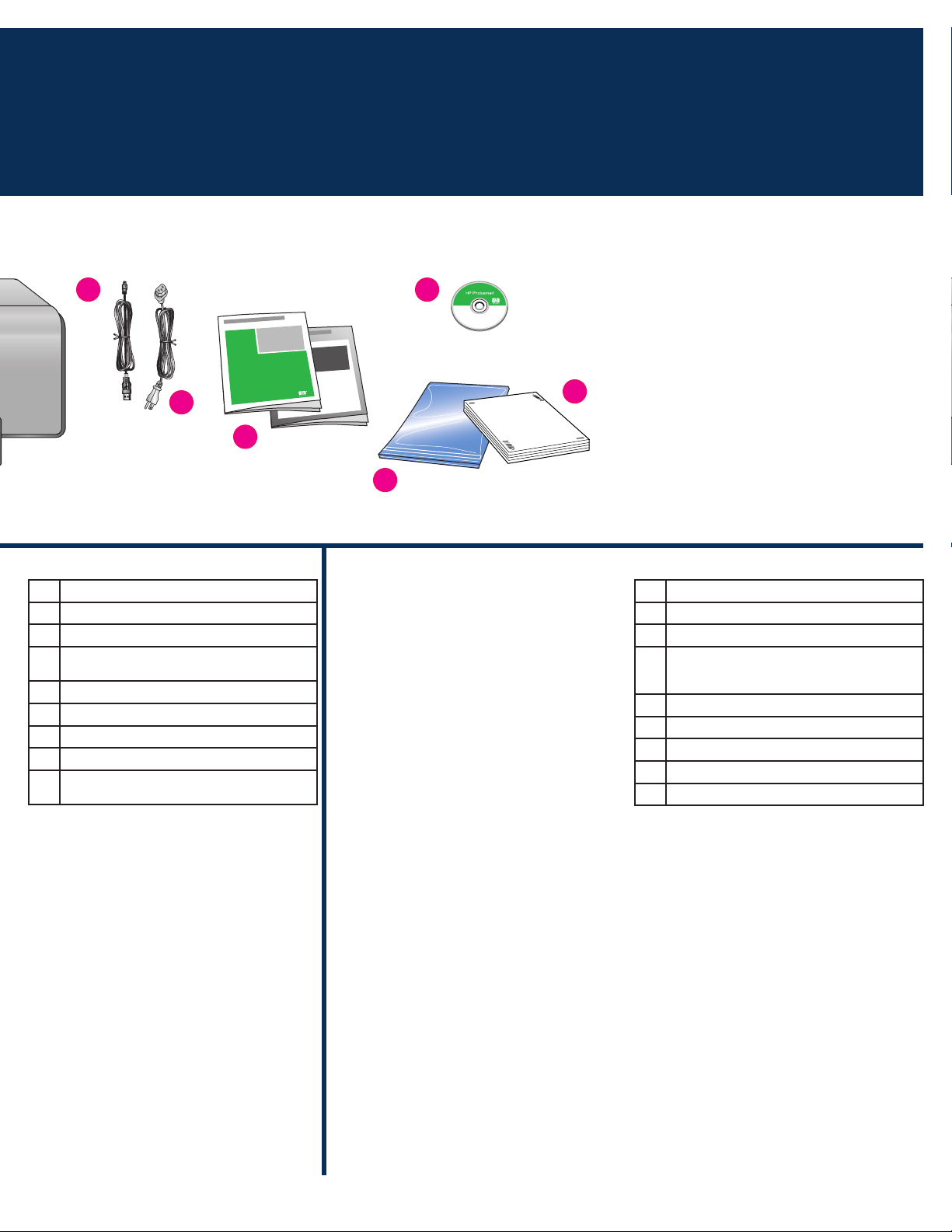
d
i
e
Kasety z atramentem (8)
a
Głowice drukujące (4)
b
Drukarka HP Photosmart Pro B9100 series
c
Kabel USB (w niektórych krajach/regionach
d
może nie być dołączony do zestawu)
Przewód zasilający
e
Dokumentacja użytkownika
f
Opakowanie na papier fotograficzny
g
Pakiet kalibracyjny (papier do konfiguracji)
h
Oprogramowanie HP Photosmart na
i
dysku CD
h
f
g
Ελληνικά
Σας ευχαριστούμε που αγοράσατε τον εκτυπωτή
HP Photosmart! Διαβάστε αυτό το φυλλάδιο για
να μάθετε πώς θα εγκαταστήσετε τον εκτυπωτή.
Χρήστες Windows: Σε περίπτωση σύνδεσης του εκτυπωτή
με τον υπολογιστή σας, μέσω καλωδίου USB,
συνδέσετε το καλώδιο USB
μήνυμα κατά τη διάρκεια της εγκατάστασης του
λογισμικού (σελίδα 11).
πριν εμφανιστεί το αντίστοιχο
μην
Σημαντικό! Εκτελέστε όλα τα βήματα για την
εγκατάσταση, με τη σειρά που υποδεικνύεται.
Αυτή η διαδικασία εκτελείται μία μόνο φορά
και δεν χρειάζεται να την επαναλάβετε.
Αφαιρέστε την ταινία και το υλικό
Δοχεία μελάνης (8)
a
Κεφαλές εκτύπωσης (4)
b
Εκτυπωτής HP Photosmart Pro B9100 series
c
Καλώδιο USB (ενδέχεται να μην
d
συμπεριλαμβάνεται για όλες τις χώρες/
περιοχές)
Καλώδιο τροφοδοσίας
e
Εγχειρίδιο χρήσης
f
Πλαστική σακούλα για φωτογραφικό χαρτί
g
Πακέτο βαθμονόμησης (χαρτί για ρύθμιση)
h
Λογισμικό HP Photosmart σε CD
i
συσκευασίας από το εξωτερικό του εκτυπωτή.
Σημαντικό! Μην ανοίξετε ακόμη τις θύρες ή τους
δίσκους του εκτυπωτή. Εάν κατά τη διάρκεια της
αφαίρεσης από τη συσκευασία ανοίξει η θύρα στη
μπροστινή πλευρά του εκτυπωτή (δίσκος ειδικών μέσων),
επαναφέρετέ την στην αρχική της θέση.
3
Page 4
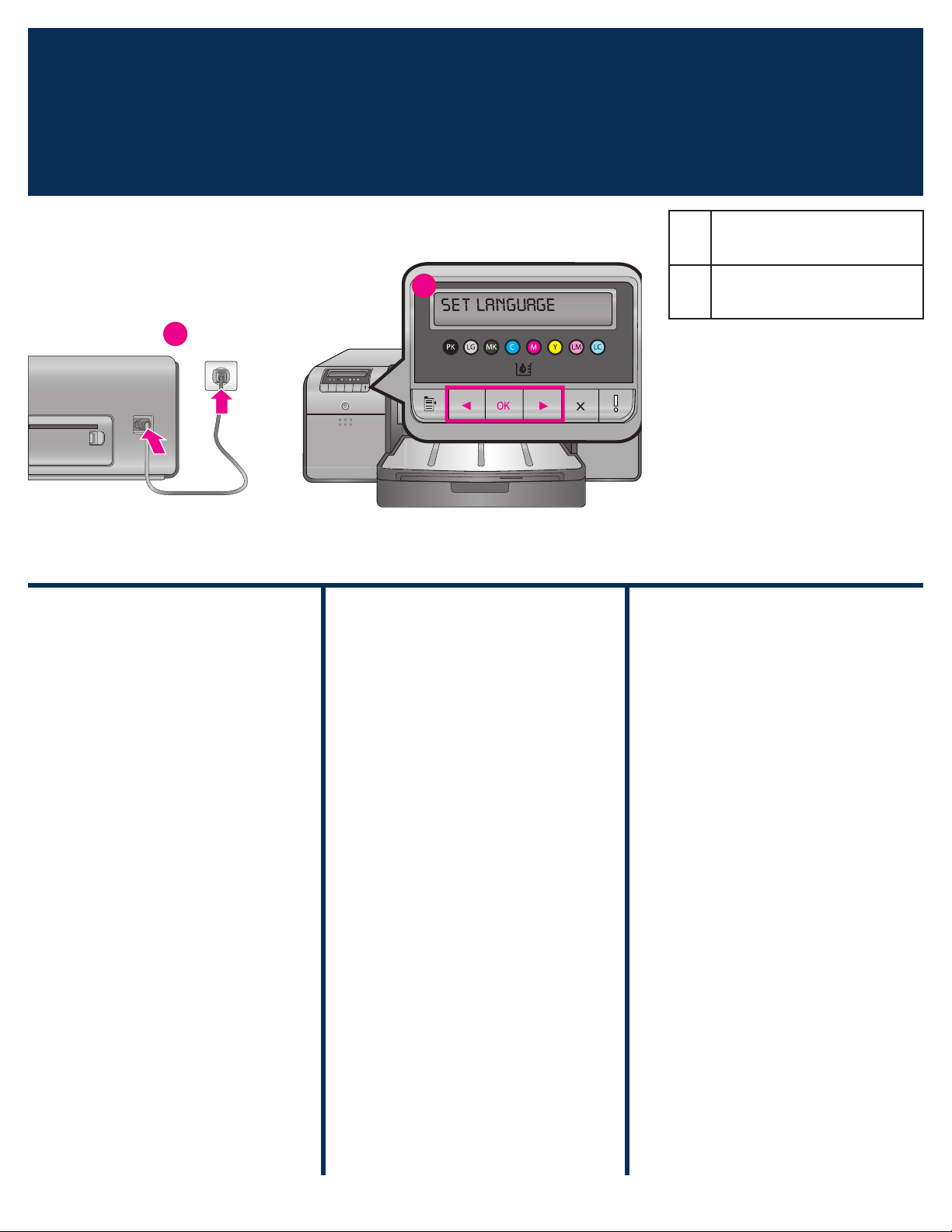
Připojení napájení a nastavení jazyka
2
Podłącz zasilanie i ustaw język
Σύνδεση στο ρεύμα και ρύθμιση της γλώσσας
b
a
Připojení napájecího kabelu
a
Złącze przewodu zasilającego
Σύνδεση καλωδίου τροφοδοσίας
Displej tiskárny
b
Ekran drukarki
Οθόνη εκτυπωτή
Česky
Uživatelé systému Windows: Kabel USB připojte až ve
chvíli, kdy k tomu budete v průběhu instalace softwaru
vyzváni.
1. Zkontrolujte, zda jsou všechna dvířka tiskárny
zavřená.
2. Napájecí kabel připojte k tiskárně a do elektrické
zásuvky (
Počkejte chvíli, než se tiskárna spustí.
3. Když se na displeji (
Language [English] (Nastavit jazyk [angliètina])
proveďte jednu z následujících akcí:
•
•
Displej tiskárny bude nadále používat vybraný jazyk.
a). Tiskárna se automaticky zapne.
b) tiskárny zobrazí zpráva Set
,
Pokud si přejete nastavit anglický jazyk,
stiskněte tlačítko OK.
Nebo stiskněte opakovaně tlačítko
nebo , až se na displeji zobrazí
požadovaný jazyk. Potom stiskněte tlačítko
OK.
Polski
Użytkownicy systemu Windows: Nie wolno podłączać
kabla USB, dopóki nie zostanie wyświetlony
odpowiedni monit podczas instalacji oprogramowania.
1. Upewnij się, że wszystkie drzwiczki drukarki są
zamknięte.
2. Podłącz kabel zasilający do drukarki i do
gniazda sieciowego (
się automatycznie. Zaczekaj kilka chwil na
uruchomienie drukarki.
3. Po wyświetleniu opcji
(Wybierz język [Polski])
wykonaj jedną z następujących czynności:
Naciśnij przycisk OK, jeśli polski to Twój
•
język.
Naciskaj przycisk lub , aż na ekranie
•
zostanie wyświetlony odpowiedni język, a
następnie naciśnij przycisk OK.
Od tej pory na ekranie drukarki będzie używany
wybrany język.
a). Drukarka włączy
Set Language [English]
na ekranie drukarki (b)
Ελληνικά
Χρήστες Windows: Μην συνδέσετε το καλώδιο USB πριν
εμφανιστεί το αντίστοιχο μήνυμα κατά την εγκατάσταση
του λογισμικού.
1. Βεβαιωθείτε ότι όλες οι θύρες του εκτυπωτή είναι
κλειστές.
2. Συνδέστε το καλώδιο τροφοδοσίας στον εκτυπωτή
και σε μια πρίζα (
σε λειτουργία. Περιμένετε λίγα λεπτά για την
εκκίνηση του εκτυπωτή.
3. Όταν εμφανιστεί στην οθόνη του εκτυπωτή το
μήνυμα
Set Language [English] (Ρύθμιση γλώσσας
[Ελληνικά])
παρακάτω ενέργειες:
Πατήστε ΟΚ εάν τα Ελληνικά είναι η γλώσσα
•
που θέλετε.
Πατήστε ή μέχρι να εμφανιστεί η
•
γλώσσα που θέλετε και, στη συνέχεια, πατήστε
OK.
Στο εξής, στην οθόνη του εκτυπωτή θα χρησιμοποιείται
η γλώσσα που έχετε επιλέξει.
a). Ο εκτυπωτής τίθεται αυτόματα
(b), πραγματοποιήστε μία από τις
4
Page 5
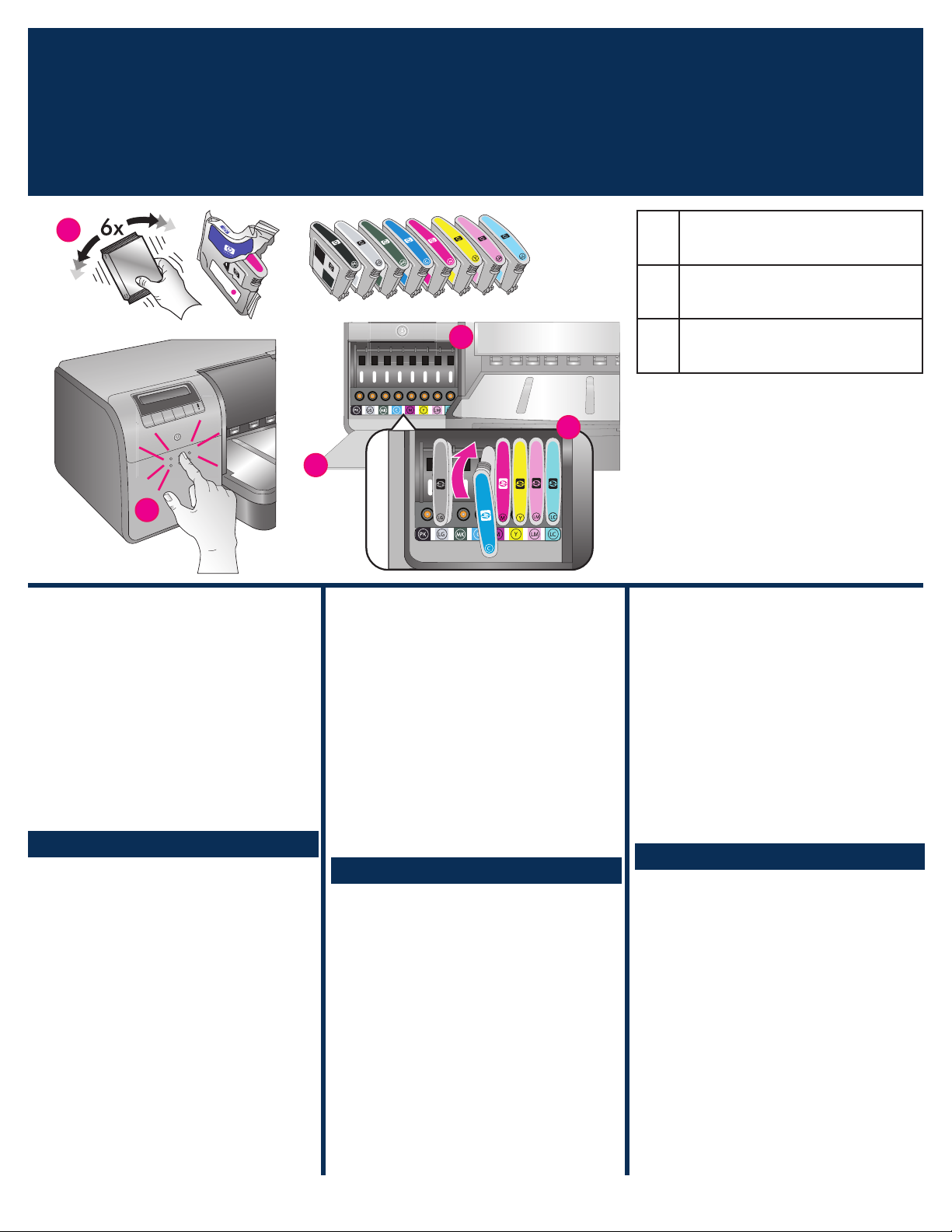
Instalace inkoustových kazet
3
d
Zainstaluj wkłady atramentowe
Τοποθέτηση των δοχείων μελάνης
e
c
c
Dvířka pro přístup k inkoustovým kazetám
c
Drzwiczki kaset z atramentem
Θύρα δοχείων μελάνης
Inkoustové kazety
d
Kasety z atramentem
Δοχεία μελάνης
Držáky inkoustových kazet
e
Komory kaset z atramentem
Θήκες φορέα δοχείων μελάνης
e
Česky
Důležité upozornění: Musí být správně
nainstalováno všech osm kazet s inkoustem,
jinak tiskárna nebude fungovat.
1. Zkontrolujte, zda jsou všechna dvířka tiskárny
zavřená.
2. Zatlačením na výstupky otevřete dvířka pro přístup
k inkoustovým kazetám (
otevřou.
3. Před vybalením inkoustových kazet (
kazetu minimálně šestkrát důkladně protřepejte.
4. Vybalte inkoustové kazety. Každou kazetu vložte
do příslušného barevně označeného držáku (
Kazety zatlačte na místo, aby byl zajištěn správný
kontakt.
5. Zavřete dvířka pro přístup k inkoustovým kazetám.
c). Dvířka se s cvaknutím
d) každou
e).
Chvíli počkejte
Tiskárna připraví inkoustové kazety na spuštění
toku inkoustu a vytlačí vzduch z dráhy inkoustu.
Poznámka: Inkoust v kazetách, které jsou součástí
balení tiskárny, se používají k inicializaci tiskárny.
Inkoust z těchto kazet i z náhradních kazet se také
používá k zachování čistých tiskových trysek a
plynulého toku inkoustu.
6. Pokračujte částí Odstranění instalačních víček na
straně 6.
Polski
Ważne! W celu zapewnienia prawidłowej
pracy drukarki należy poprawnie
zainstalować wszystkie osiem wkładów
atramentowych.
1. Upewnij się, że wszystkie drzwiczki drukarki są
zamknięte.
2. Otwórz drzwiczki wkładów atramentowych (
naciskając wypukłe punkty do momentu, aż
drzwiczki się otworzą.
3.
Przed rozpakowaniem kaset z atramentem (d)
potrząśnij każdą z nich energicznie co najmniej
sześć razy.
4. Rozpakuj wkłady atramentowe. Włóż każdy
wkład do komory oznaczonej odpowiednim
kolorem (
mocno, aby zapewnić odpowiedni kontakt.
5. Zamknij drzwiczki kaset z atramentem.
e). Podczas wkładania dociskaj je
c),
Odczekaj kilka chwil
Drukarka przygotuje wkłady atramentowe do
rozpoczęcia przepływu atramentu i usunie
powietrze z kanałów atramentu.
Uwaga: Atrament w kasetach, które zawiera
pudełko z drukarką, używany jest do inicjalizacji
drukarki. Atrament z tych kaset, tak jak i z
kaset zamiennych jest również wykorzystywany
do utrzymywania dysz w czystości oraz do
zapewnienia płynnego przepływu atramentu.
6. Przejdź do punktu Usuń nakładki ochronne na
stronie 6.
Ελληνικά
Σημαντικό! Για τη λειτουργία του εκτυπωτή
πρέπει να έχουν τοποθετηθεί σωστά και τα
οκτώ δοχεία μελάνης.
1. Βεβαιωθείτε ότι όλες οι θύρες του εκτυπωτή είναι
κλειστές.
2. Ανοίξτε τη θύρα δοχείων μελάνης (
τα ανυψωμένα τμήματα που προεξέχουν, μέχρι να
ακουστεί ο χαρακτηριστικός ήχος ανοίγματος.
3.
Πριν ξετυλίξετε τα δοχεία μελάνης (d) από τη
συσκευασία τους, ανακινήστε κάθε δοχείο δυνατά,
τουλάχιστον έξι φορές.
4. Ξετυλίξτε τα δοχεία μελάνης. Εισαγάγετε το κάθε
δοχείο στην αντίστοιχη θέση του φορέα, με βάση
το χρώμα του (
μελάνης ώστε να εξασφαλιστεί η καλή επαφή τους.
5. Κλείστε τη θύρα των δοχείων μελάνης.
e). Πιέστε σταθερά τα δοχεία
c) πιέζοντας
Περιμένετε λίγα λεπτά
Ο εκτυπωτής ρυθμίζει τα δοχεία ώστε να ξεκινήσει
η ροή μελάνης και απομακρύνει τον αέρα από τη
γραμμή μελάνης.
Σημείωση: Η μελάνη των δοχείων που
περιλαμβάνονται στη συσκευασία του εκτυπωτή
χρησιμοποιείται για τη διαδικασία προετοιμασίας
του εκτυπωτή. Η μελάνη αυτών των δοχείων, καθώς
και των ανταλλακτικών δοχείων, χρησιμοποιείται
επίσης για να διατηρούνται καθαρά τα ακροφύσια
εκτύπωσης και για να είναι ομαλή η ροή της
μελάνης.
6. Συνεχίστε με την Αφαίρεση των
σελίδα 6.
ζελατίνων, στη
5
Page 6
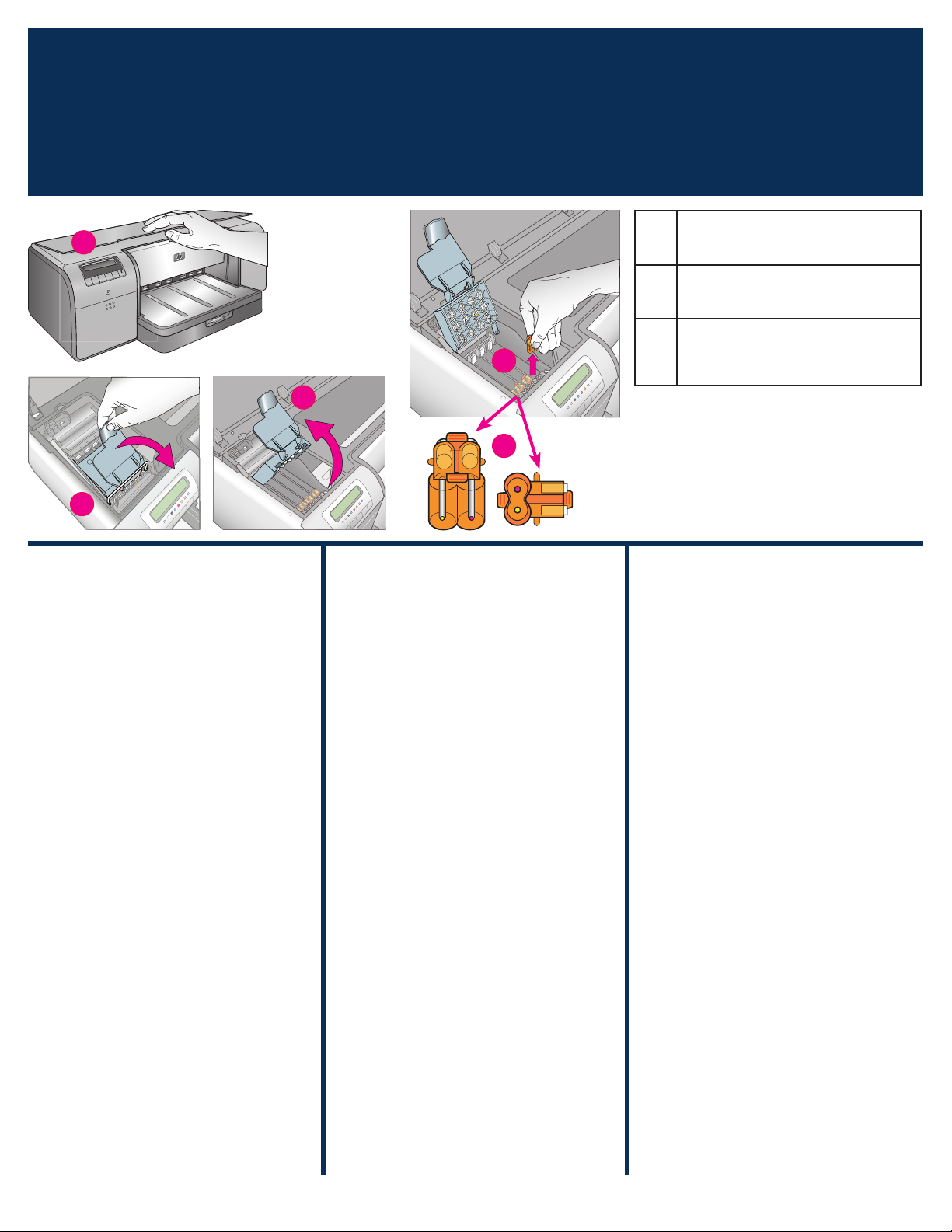
Odstranění instalačních víček
4
Usuń nakładki ochronne
Αφαίρεση των ζελατίνων
a
b
b
Česky
1. Až budete vyzváni ke zvednutí horních dvířek (a)
tiskárny, nejprve odstraňte informační štítek, který
je udržuje zavřené, a potom je teprve otevřete.
Odstraňte pásku a balící materiál z vnitřku
tiskárny.
2. Zvedněte modrý kryt prostoru tiskových hlav (
Pomocí úchytu zatáhněte kryt směrem dopředu
a pak jej zvedněte.
3. Vyjměte šest průhledných oranžových instalačních
víček z prostoru tiskových hlav. Každé víčko (
uchopte za výstupky a vytáhněte silou směrem
nahoru. Vytažení některých víček může být
obtížné.
Je normální, že některá víčka obsahují inkoust
a jiná jsou prázdná.
Poznámka: Pokud se zobrazí chybová zpráva,
že nebyla dokončena příprava, a pokud jste již
nainstalovali tiskové hlavy, musíte tiskové hlavy
vyjmout, vrátit instalační víčka na původní místa,
zavřít kryt prostoru tiskových hlav a zavřít horní
dvířka. Prohlédněte si pokyny v části Instalace
inkoustových kazet na straně 5 a zkontrolujte
správnost instalace inkoustových kazet. Zavřete
dvířka pro přístup k inkoustovým kazetám. Chvíli
počkejte, než tiskárna připraví inkoustové kazety.
Po zobrazení výzvy na displeji tiskárny otevřete
horní dvířka a znovu vyjměte oranžová instalační
víčka.
4. Vyjmutá víčka zlikvidujte.
Důležité upozornění: Pokud neodstraníte instalační
víčka, nebudete moci nainstalovat tiskové hlavy v
dalším kroku.
b).
c)
c
c
Odstranění a likvidace
Usuń i wyrzuć
Αφαιρέστε και απορρίψτε
Polski
1. Po wyświetleniu monitu o uniesienie górnych
drzwiczek drukarki (
informacyjną, która utrzymuje drzwiczki w pozycji
zamkniętej, a następnie otwórz je. Usuń taśmę i
elementy opakowania z wnętrza drukarki.
2. Unieś niebieską pokrywę stanowiska głowic
drukujących (
przodu, a następnie unieś ją i zdejmij.
3. Usuń cztery przezroczyste pomarańczowe
nakładki ochronne wewnątrz stanowiska głowic
drukujących. Chwyć poszczególne nakładki (
za ich uchwyty i mocno pociągnij je w górę.
Usunięcie nakładek może nie być łatwe.
Niektóre nakładki mogą zawierać atrament,
a inne mogę być puste — jest to normalne.
Uwaga: Jeżeli zostanie wyświetlony komunikat o
błędzie informujący, że proces przygotowywania
nie został ukończony, należy wyciągnąć
głowice drukujące, jeżeli już wcześniej zostały
zainstalowane, założyć ponownie nakładki
ochronne, zamknąć pokrywę stanowiska głowic
drukujących i zamknąć górną pokrywę. Zapoznaj
się z instrukcjami zawartymi w rozdziale
Zainstaluj wkłady atramentowe na stronie 5 i
upewnij się, że wkłady zostały zainstalowane
prawidłowo. Zamknij drzwiczki kaset z
atramentem Zaczekaj kilka chwil, aż drukarka
przygotuje kasety z atramentem. Po wyświetleniu
odpowiedniego monitu na ekranie drukarki
unieś górne drzwiczki drukarki i usuń ponownie
pomarańczowe nakładki ochronne.
4. Wyrzuć nakładki.
Ważne! Jeśli nakładki ochronne nie zostaną usunięte,
instalacja głowic drukujących opisana w kolejnym
punkcie nie będzie możliwa.
a) usuń najpierw naklejkę
b). Pociągnij pokrywę za uchwyt do
c)
Horní dvířka
a
Drzwiczki górne
Άνω θύρα
Kryt prostoru tiskových hlav
b
Pokrywa stanowiska głowic drukujących
Κάλυμμα χώρου κεφαλών εκτύπωσης
Průhledná oranžová instalační víčka
c
Przezroczyste pomarańczowe nakładki
ochronne
Διαφανείς, πορτοκαλί ζελατίνες
Ελληνικά
1. Όταν εμφανιστεί το μήνυμα να ανασηκώσετε την
άνω θύρα (
αυτοκόλλητο με τις πληροφορίες που την κρατά
κλειστή και κατόπιν ανοίξτε την. Αφαιρέστε την
ταινία και το υλικό συσκευασίας από το εσωτερικό
του εκτυπωτή.
2. Ανασηκώστε το μπλε κάλυμμα του χώρου κεφαλών
εκτύπωσης (
προς τα εμπρός, ανασηκώστε το και αφαιρέστε το.
3. Αφαιρέστε τις τέσσερις διαφανείς πορτοκαλί
ζελατίνες που βρίσκονται μέσα στο χώρο των
κεφαλών εκτύπωσης. Πιάστε κάθε ζελατίνα (
τις προεξοχές της και τραβήξτε την σταθερά προς
τα πάνω. Ενδέχεται να είναι δύσκολη η αφαίρεση
των ζελατίνων.
Είναι φυσιολογικό, ορισμένες ζελατίνες να
περιέχουν μελάνη και άλλες να είναι κενές.
Σημείωση: Εάν λάβετε ένα μήνυμα σφάλματος που
να αναφέρει ότι η ρύθμιση δεν έχει ολοκληρωθεί,
πρέπει να αφαιρέσετε
τις έχετε ήδη τοποθετήσει, να επανατοποθετήσετε τις
ζελατίνες, να κλείσετε το κάλυμμα του χώρου των
κεφαλών εκτύπωσης και να κλείσετε την άνω θύρα.
Διαβάστε τις οδηγίες της ενότητας Τοποθέτηση των
δοχείων μελάνης, στη σελίδα 5, και βεβαιωθείτε
ότι τοποθετήσατε σωστά τα δοχεία μελάνης. Κλείστε
τη θύρα των
λεπτά για τη ρύθμιση των δοχείων μελάνης από τον
εκτυπωτή. Όταν εμφανιστεί μήνυμα στην οθόνη
του εκτυπωτή, ανοίξτε την άνω θύρα και αφαιρέστε
πάλι τις πορτοκαλί ζελατίνες.
4. Απορρίψτε τις ζελατίνες.
Σημαντικό! Εάν δεν αφαιρέσετε τις ζελατίνες, δεν θα
μπορείτε να τοποθετήσετε τις κεφαλές εκτύπωσης στο
επόμενο βήμα.
a) του εκτυπωτή, αφαιρέστε πρώτα το
b). Τραβήξτε το κάλυμμα από τη λαβή
c) από
τις κεφαλές εκτύπωσης, εάν
δοχείων μελάνης. Περιμένετε λίγα
6
Page 7
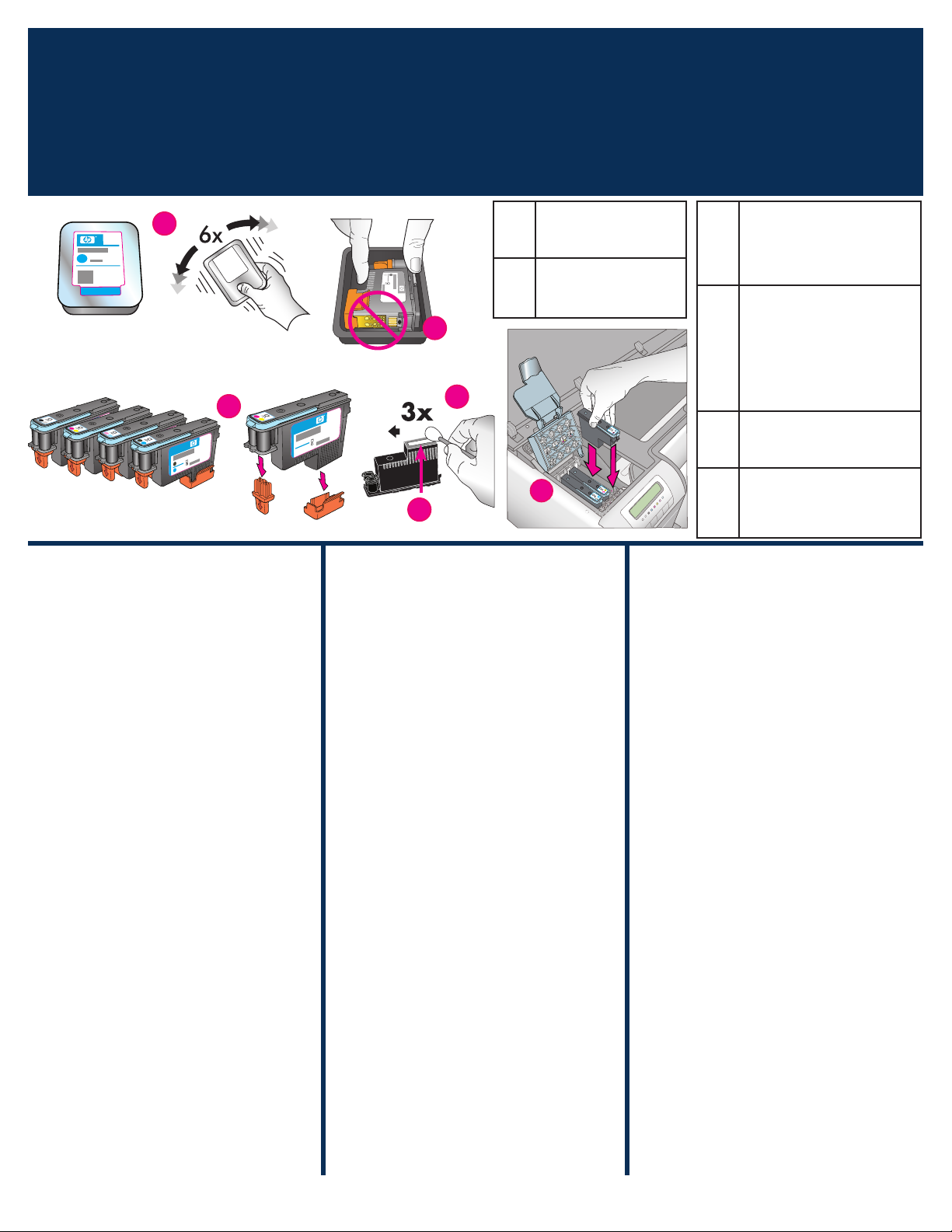
Instalace tiskových hlav
5
Zainstaluj głowice drukujące
Τοποθέτηση των κεφαλών εκτύπωσης
d
f
Česky
Důležité upozornění: Musí být správně
nainstalovány všechny čtyři tiskové hlavy,
jinak tiskárna nebude fungovat.
Poznámka: Tiskové hlavy jsou navržena tak, aby
vydržely po celou dobu životnosti tiskárny.
1. Před vybalením tiskových hlav minimálně šestkrát
důkladně protřepejte každé balení (
2. Otevřete všechna balení tiskových hlav.
Nedotýkejte se zlatě zbarvených kontaktů (
3. Odstraňte a zlikvidujte oranžové ochranné
kryty (
f). Po odstranění krytů tiskovými hlavami
netřeste. V inkoustu by se mohly utvořit vzduchové
bubliny.
Důležité upozornění: Součástí každého balení
tiskové hlavy je předvlhčený tampón (
obal tampónu a pomocí pěnové špičky tampónu
třikrát podélně otřete tryskovou desku (
předchozí obrázek). Na každou tiskovou hlavu
použijte čistý tampón, který potom vyhodíte.
4. Každou tiskovou hlavu vložte do příslušného
barevně označeného držáku (
hlavu rovně dolů, až zcela dosedne na místo.
5. Sklopte kryt prostoru tiskových hlav, aby zapadl
pod kovovou závoru, a potom zasuňte kryt do
původní polohy.
6. Zavřete horní dvířka. Zahájí se proces inicializace
tiskárny.
Upozornění: Během tohoto procesu neotvírejte
žádná z dvířek tiskárny.
inicializace tiskárny se zastaví.
7. Pokračujte částí Vložení kalibrační sady do
hlavního zásobníku na straně 8.
Pokud to uděláte,
d).
e).
g). Otevřete
h) (viz
i). Zatlačte tiskovou
Tiskové hlavy
d
Głowice drukujące
Κεφαλές εκτύπωσης
Zlatě zbarvené kontakty
e
Złote styki
Χρυσές επαφές
e
g
i
h
Polski
Ważne! W celu zapewnienia prawidłowej
pracy drukarki należy poprawnie
zainstalować wszystkie cztery głowice
drukujące.
Uwaga: Głowice drukujące zostały zaprojektowane tak,
aby ich żywotność była równa żywotności drukarki.
Przed rozpakowaniem głowic drukujących
1.
potrząśnij każdym opakowaniem (
co najmniej sześć razy.
2. Otwórz opakowanie każdej głowicy drukującej.
Nie dotykaj złotych styków (e).
3. Usuń i wyrzuć pomarańczowe nakładki ochronne
(
f). Nie potrząsaj głowicami drukującymi
po usunięciu nakładek, ponieważ może to
doprowadzić do powstania bąbelków powietrza
w atramencie.
Ważne! Nawilżony wycierak (g) dołączony jest do
każdego opakowania głowicy drukującej. Otwórz
wycierak i wykorzystaj jego końcówkę z gąbką
do przetarcia całej długości płyty dysz (
jak pokazano powyżej. Do każdej z głowic użyj
czystego wycieraka, a następnie wyrzuć go.
4. Włóż każdą głowicę drukującą do komory
oznaczonej odpowiednim kolorem (
głowicę w dół, aż cała wejdzie do komory.
5. Opuść pokrywę stanowiska głowic drukujących,
tak aby zatrzasnęła się pod metalowym prętem,
a następnie zamknij pokrywę i umieść ją w
pierwotnym położeniu.
6. Zamknij górne drzwiczki. W tym momencie
rozpocznie się proces inicjowania drukarki.
Przestroga: Nie należy otwierać drzwiczek podczas
tego procesu!
drukarki zostanie zatrzymane.
7. Przejdź do punktu Załaduj pakiet kalibracyjny do
głównego podajnika na stronie 8.
Jeśli tak się stanie, inicjowanie
d) energicznie
h) 3 razy,
i). Naciśnij
Oranžové ochranné kryty
f
Pomarańczowe nakładki
ochronne
Πορτοκαλί προστατευτικά
καλύμματα
Předvlhčený tampón pro otření
g
trysek tiskové hlavy
Nawilżony wycierak do
przecierania dysz głowic
drukujących
Mπατονέτα εμποτισμένη με
υγρό για τον καθαρισμό των
ακροφυσίων εκτύπωσης.
Ploška inkoustových trysek
h
Płyta dysz
Πλάκα ακροφυσίων
Držáky tiskových hlav
i
Komory głowic drukujących
Θήκες φορέα κεφαλών
εκτύπωσης
Ελληνικά
Σημαντικό! Για τη λειτουργία του εκτυπωτή
πρέπει να έχουν τοποθετηθεί σωστά και οι
τέσσερις κεφαλές εκτύπωσης.
Σημείωση: Οι κεφαλές εκτύπωσης έχουν σχεδιαστεί για
να μπορούν να χρησιμοποιούνται σε όλη τη διάρκεια της
ζωής του εκτυπωτή.
1.
Πριν ξετυλίξετε τις κεφαλές εκτύπωσης από τη
συσκευασία τους, ανακινήστε δυνατά κάθε πακέτο
(
d), τουλάχιστον έξι φορές.
2. Ανοίξτε τη συσκευασία της κάθε κεφαλής.
αγγίζετε τις χρυσές επαφές
3. Αφαιρέστε και απορρίψτε τα πορτοκαλί
προστατευτικά καλύμματα (
τις κεφαλές εκτύπωσης μετά την αφαίρεση
των καλυμμάτων. Ενδέχεται να σχηματιστούν
φυσαλίδες αέρα στη μελάνη.
Σημαντικό! Μια μπατονέτα εμποτισμένη με υγρό
(
g) περιλαμβάνεται σε κάθε πακέτο κεφαλών
εκτύπωσης. Ανοίξτε την μπατονέτα και με το
μαλακό της άκρο σκουπίστε κατά μήκος την πλάκα
του ακροφυσίου (
εικόνα. Χρησιμοποιήστε καθαρή μπατονέτα για
κάθε κεφαλή εκτύπωσης και μετά πετάξτε την.
4. Εισαγάγετε την κάθε κεφαλή στην αντίστοιχη θέση
του φορέα, με βάση το χρώμα της (
κεφαλή εκτύπωσης προς τα κάτω, μέχρι να εισέλθει
πλήρως στη θέση της.
5. Κατεβάστε το ανοικτό κάλυμμα χώρου κεφαλών
εκτύπωσης μέχρι να ασφαλίσει κάτω από τη
μεταλλική ράβδο και έπειτα αναδιπλώστε το
κάλυμμα προς τα κάτω, στην αρχική του θέση.
6. Κλείστε την άνω θύρα. Μόλις το κάνετε, θα
ξεκινήσει η διαδικασία προετοιμασίας του
εκτυπωτή.
Προσοχή: Κατά τη διάρκεια της διαδικασίας αυτής,
μην ανοίγετε καμία από τις θύρες!
αυτή, η προετοιμασία του εκτυπωτή θα διακοπεί.
7. Συνεχίστε με την Τοποθέτηση του πακέτου
βαθμονόμησης στο βασικό δίσκο, στη σελίδα 8.
(e).
f). Μην ανακινείτε
h) 3 φορές, όπως φαίνεται στην
Μην
i). Πιέστε την
Στην περίπτωση
7
Page 8
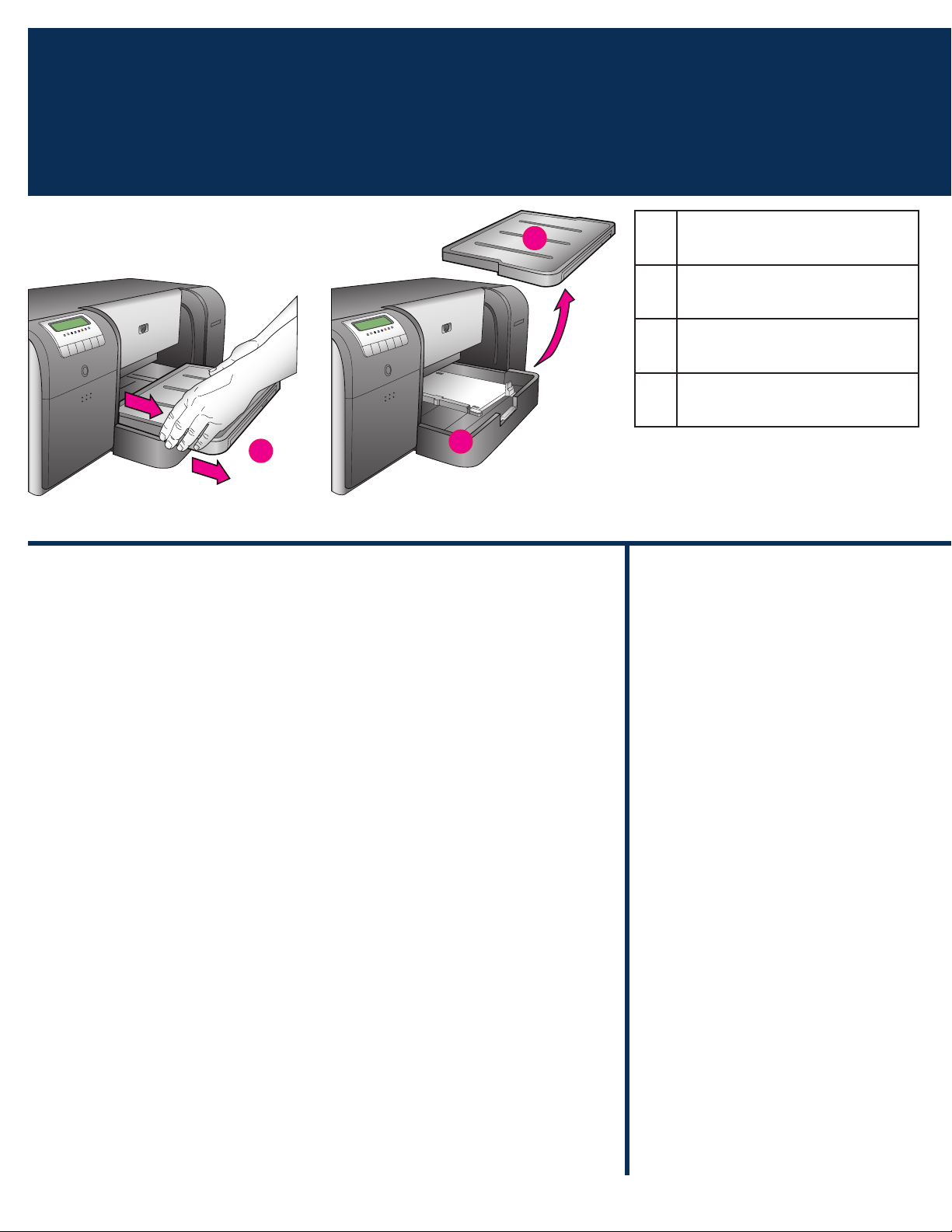
Vložení kalibrační sady do hlavního zásobníku
6
Załaduj pakiet kalibracyjny do głównego podajnika
Τοποθέτηση του πακέτου βαθμονόμησης στο βασικό δίσκο
a
Česky
Během procesu inicializace tiskárny budete vyzváni
ke vložení kalibrační sady do hlavního zásobníku.
Kalibrační sada je sada lesklých médií, která je součástí
balení tiskárny. Používá se k tisku inicializačních
stránek, kalibračních stránek a stránek pro zarovnání.
1. Zcela vyjměte výstupní zásobník (
po stranách a vysuňte ven směrem k sobě. Nyní
jste zpřístupnili hlavní zásobník.
2. Rozbalte kalibrační sadu a vyjměte leták.
Kalibrační sadu vložte do hlavního zásobníku (
lesklou stranou dolů a v orientaci na výšku.
Papír zarovnejte podél pravé strany zásobníku a
přisuňte jej k zarážkám papíru (
zda papír nepřesahuje přes zarážky, jinak by
došlo k jeho uvíznutí.
3. Přisuňte vodítka šířky (
aby se lehce dotýkala hran papíru.
Důležité upozornění: Zkontrolujte, zda je papír
uložen v zásobníku rovně, aby nedošlo k jeho
uvíznutí uvnitř tiskárny.
4. Zasuňte výstupní zásobník na původní místo.
5. Vytáhněte nástavec výstupního zásobníku (
Jednou rukou držte výstupní zásobník a druhou
vytáhněte nástavec.
6. Vyklopte opěrku papíru (
výstupního zásobníku, aby papír nevypadával na
zem.
7. Po vložení kalibrační sady stiskněte tlačítko
Zahájí se inicializace tiskárny.
Vytiskne se několik stránek.
inicializace je třeba provést pouze jednou a
trvá přibližně 30 až 60 minut.
můžete nainstalovat software tiskárny.
Pokud se během tohoto procesu zobrazí chybová
zpráva, prostudujte část Chybové zprávy v kapitole
Odstraňování potíží v uživatelské příručce.
Až se na displeji tiskárny zobrazí zpráva Připraveno,
bude inicializace tiskárny dokončena. Hladina inkoustu
pro každou kazetu se zobrazí na displeji tiskárny.
Poznámka: Zobrazí se pouze předpokládaný stav
hladin inkoustů. Skutečný stav hladiny inkoustu se může
lišit.
d) a délky (e) papíru tak,
a). Uchopte ho
b)
c). Zkontrolujte,
f).
g) na konci nástavce
OK.
Tento proces úplné
Během této doby
a
b
Papír v kalibrační sadě je fotografický papír
HP Advanced Photo Paper, proto můžete veškerý papír,
který zbude po inicializaci tiskárny, použít pro tisk
fotografií.
Poznámka: Další informace o vkládání papíru po
instalaci tiskárny naleznete v části Vložení stohu papíru
do hlavního zásobníku na straně 18.
Výstupní zásobník
a
Zasobnik wyjściowy
Δίσκος εξόδου
Hlavní zásobník
b
Podajnik główny
Βασικός δίσκος
Zarážky papíru
c
Ograniczniki papieru
Αναστολείς χαρτιού
Vodítko šířky papíru
d
Prowadnica szerokości papieru
Οδηγός πλάτους χαρτιού
Polski
Podczas procesu inicjowania drukarki wyświetlany
jest monit o załadowanie pakietu kalibracyjnego do
głównego podajnika. Pakiet kalibracyjny to pakiet
błyszczących arkuszy znajdujących się w kartonie z
drukarką. Wykorzystywany jest do drukowania stron
używanych do inicjowania, wyrównywania i kalibracji.
1. Wyjmij całkowicie pojemnik odbiorczy (
chwytając jego boki obiema rękami i wysuwając
go do siebie. Umożliwi to uzyskanie dostępu do
podajnika głównego.
2. Wyciągnij pakiet kalibracyjny z opakowania
i wyjmij ulotkę. Umieść pakiet kalibracyjny w
głównym zasobniku (
stroną połyskującą skierowaną w dół.
Wyrównaj papier do prawej strony podajnika i
względem ograniczników papieru (
się, że papier nie wystaje ponad ograniczniki —
w przeciwnym wypadku dojdzie do jego zacięcia.
3. Dostosuj prowadnice szerokości (
papieru (
papieru.
Ważne! Sprawdź, czy papier leży płasko w
zasobniku, aby nie doszło do jego zacięcia
wewnątrz drukarki.
4. Wsuń pojemnik odbiorczy z powrotem na miejsce.
5. Wyciągnij przedłużenie pojemnika odbiorczego
(
i wysuwając przedłużenie drugą ręką.
6. Odwróć do góry łapacz papieru (
przedłużenia pojemnika odbiorczego, aby
zapobiec wypadaniu papieru na podłogę.
7. P o z a ko ńczeniu ładowania pakietu kalibracyjnego
naciśnij przycisk
inicjację.
Zostanie wydrukowanych kilka stron.
jednorazowy, kompleksowy proces inicjacji,
który trwa od 30 do 60 minut.
wykorzystać na zainstalowanie oprogramowania
drukarki.
Jeżeli podczas tego procesu zostanie wyświetlony
komunikat o błędzie, zobacz sekcja Komunikaty o
błędach w rozdziale Rozwiązywanie problemów w
Instrukcji obsługi.
e), tak aby dotykały delikatnie krawędzi
f), przytrzymując pojemnik odbiorczy jedną ręką
b), w orientacji pionowej,
OK. Drukarka rozpoczyna
Ten czas można
a),
c). Upewnij
d) i długości
g) na końcu
Jest to
8
Page 9

c
g
d
Vodítko délky papíru
e
Prowadnica długości papieru
Οδηγός μήκους χαρτιού
Nástavec výstupního zásobníku
f
Przedłużenie zasobnika wyjściowego
Προέκταση δίσκου εξόδου
Opěrka papíru
g
Łapacz papieru
Εξάρτημα συγκράτησης χαρτιού
e
Wyświetlenie na ekranie drukarki komunikatu Gotowe
oznacza, że proces inicjowania drukarki został
zakończony. Poziom atramentu w każdej z kaset jest
pokazany na wyświetlaczu drukarki.
Uwaga: Pokazywany poziom jest wartością
przybliżoną. Aktualny poziom atramentu może być
inny.
Ponieważ do pakietu kalibracyjnego wykorzystywany
jest papier HP Advanced Photo Paper, pozostały po
inicjacji drukarki papier może być użyty do drukowania
zdjęć.
Uwaga: Więcej informacji o ładowaniu papieru po
skonfigurowaniu drukarki można znaleźć w sekcji
Załaduj stos papieru do głównego podajnika na stronie
18.
f
g
Ελληνικά
Κατά τη διάρκεια της διαδικασίας προετοιμασίας
του εκτυπωτή, σας ζητείται να τοποθετήσετε το
πακέτο βαθμονόμησης στο βασικό δίσκο. Το πακέτο
βαθμονόμησης είναι ένα πακέτο γυαλιστερών μέσων
εκτύπωσης που περιλαμβάνεται στη συσκευασία του
εκτυπωτή.
1. Αφαιρέστε το δίσκο εξόδου (
τον από τις πλευρές του και με τα δύο χέρια και
σύροντάς τον προς το μέρος σας. Έτσι θα έχετε
πρόσβαση στο βασικό δίσκο.
2. Ξετυλίξτε το πακέτο βαθμονόμησης από τη
συσκευασία του και αφαιρέστε το διαφημιστικό
χαρτί. Τοποθετήστε το πακέτο βαθμονόμησης
στο βασικό δίσκο (
προσανατολισμό και με την πλευρά εκτύπωσης
προς τα κάτω.
Ευθυγραμμίστε το χαρτί με τη δεξιά πλευρά
του δίσκου και με τους αναστολείς του χαρτιού
(
c). Βεβαιωθείτε ότι το χαρτί δεν καλύπτει τους
αναστολείς, διαφορετικά μπορεί να προκληθεί
εμπλοκή.
3. Προσαρμόστε τους οδηγούς πλάτους χαρτιού (
και μήκους χαρτιού (
ελαφρά στις άκρες του χαρτιού.
Σημαντικό! Βεβαιωθείτε ότι το χαρτί είναι επίπεδο
μέσα στο δίσκο, έτσι ώστε να μην προκληθεί
εμπλοκή στο εσωτερικό του εκτυπωτή.
4. Σύρετε το δίσκο εξόδου πίσω στη θέση του.
5. Τραβήξτε έξω την προέκταση του δίσκου εξόδου
(
f), κρατώντας το δίσκο εξόδου με το ένα χέρι και
τραβώντας την προέκταση με το άλλο χέρι.
6. Ανασηκώστε το εξάρτημα συγκράτησης χαρτιού
(
g) που βρίσκεται στο άκρο της προέκτασης του
δίσκου χαρτιού, ώστε να αποφευχθεί η πτώση του
χαρτιού στο δάπεδο.
7. Όταν τελειώσετε τη διαδικασία τοποθέτησης του
πακέτου βαθμονόμησης, πατήστε ΟΚ. Ξεκινά η
προετοιμασία του εκτυπωτή.
Θα εκτυπωθούν μερικές σελίδες.
μια ολοκληρωμένη διαδικασία προετοιμασίας που
εκτελείται μία μόνο φορά και διαρκεί από 30 έως
60 λεπτά
. Μπορείτε να αξιοποιήσετε το χρόνο αυτό
για την εγκατάσταση του λογισμικού του εκτυπωτή.
b), σε κατακόρυφο
a) πλήρως, κρατώντας
e) έτσι ώστε να ακουμπούν
Πρόκειται για
Εάν λάβετε ένα μήνυμα σφάλματος στη διάρκεια
αυτής της διαδικασίας, ανατρέξτε στην ενότητα
"Μηνύματα σφάλματος", στο κεφάλαιο "Αντιμετώπιση
προβλημάτων" του Οδηγού χρήσης.
Όταν στην οθόνη του εκτυπωτή εμφανιστεί το μήνυμα
Έτοιμο, η διαδικασία προετοιμασίας του εκτυπωτή θα
έχει ολοκληρωθεί. Η στάθμη μελάνης για κάθε δοχείο
εμφανίζεται στην οθόνη του εκτυπωτή.
Σημείωση: Οι εμφανιζόμενες στάθμες μελάνης είναι
μόνο ενδεικτικές. Η πραγματική ποσότητα της μελάνης
ενδέχεται να διαφέρει.
Εφόσον το πακέτο βαθμονόμησης είναι Προηγμένο
φωτογραφικό χαρτί HP, μπορείτε να χρησιμοποιήσετε
το χαρτί που έχει απομείνει από τη διαδικασία
προετοιμασίας του εκτυπωτή για να εκτυπώσετε
φωτογραφίες.
Σημείωση: Για περισσότερες πληροφορίες σχετικά με
την τοποθέτηση του χαρτιού μετά την εγκατάσταση του
εκτυπωτή, ανατρέξτε στην ενότητα Τοποθέτηση στοίβας
χαρτιού στο βασικό δίσκο, στη σελίδα 18.
d)
9
Page 10

Instalace s připojením USB (Mac)
7
Instalacja z użyciem portu USB (Mac)
Εγκατάσταση USB (Mac)
a
b
Česky
Informace o instalaci v síti Ethernet (Mac) naleznete na
straně 12.
Mac® OS X 10.2.8
1. Připojte kabel USB k počítači (a) a k portu USB na
zadní straně tiskárny (
Poznámka: Kabel USB můžete k tiskárně připojit i
během inicializace tiskárny.
2. Stáhněte ovladače tiskárny pro systém Mac® OS
X 10.2.8 z webu www.hp.com/support.
3. Postupuje podle instalačních pokynů na
obrazovce.
Mac® OS X 10.3.x nebo novější
1. Připojte kabel USB k počítači (a) a k portu USB na
zadní straně tiskárny (
Poznámka: Kabel USB můžete k tiskárně připojit i
během inicializace tiskárny.
2. Vložte disk CD se softwarem tiskárny
HP Photosmart (
ikonu CD na ploše.
3. Poklepejte na ikonu HP Photosmart Installer.
4. Zadejte jméno a heslo administrátora systému
Mac OS a klepněte na tlačítko OK.
5. Vyberte příslušný jazyk a jako zařízení vyberte
HP Photosmart Pro B9100 series. Postupujte podle
pokynů na obrazovce.
6. Po zobrazení okna HP Photosmart Installer vyberte
možnost Jednoduchá instalace nebo Vlastní
instalace a klepněte na tlačítko Nainstalovat.
7. Klepnutím na tlačítko Pokračovat spustíte program
Asistent instalace HP.
8. Po zobrazenI okna Asistent instalace HP klepněte
na tlačítko Další.
9. Zvýrazněte tiskárnu HP Photosmart Pro B9100
series a pak klepněte na tlačítko Další. Pokud
tiskárnu nenaleznete v seznamu tiskáren,
zkontrolujte, zda je tiskárna zapnutá a zda je k
tiskárně připojen kabel USB.
10. Po zobrazení stránky s blahopřáním klepněte na
tlačítko Dokončit.
b).
b).
c) do počítače a poklepejte na
Mac
a
b
Polski
Informacje dotyczące instalacji w sieci Ethernet
w systemach Mac można znaleźć na stronie 12.
Mac® OS X 10.2.8
1. Podłącz kabel USB do komputera (a) i do portu
USB z tyłu drukarki (
Uwaga: Można podłączyć kabel USB podczas
inicjacji drukarki.
2. Pobierz sterownik drukarki Mac® OS X 10.2.8 z
witryny www.hp.com/support.
3. Postępuj zgodnie z instrukcjami instalacji
wyświetlanymi na ekranie.
Mac® OS X 10.3.x i nowsze
1. Podłącz kabel USB do komputera (a) i do portu
USB z tyłu drukarki (
Uwaga: Można podłączyć kabel USB podczas
inicjacji drukarki.
2. Włóż do komputera dysk CD z programem
HP Photosmart (
ikonę dysku CD na pulpicie.
3. Kliknij dwukrotnie ikonę HP Photosmart Installer
(Instalator programu HP Photosmart).
4. Wprowadź nazwę i hasło używane do
administrowania systemem Mac, a następnie
kliknij przycisk OK.
5. Wybierz język, a następnie wybierz urządzenie
HP Photosmart Pro B9100 series. Postępuj zgodnie
z instrukcjami wyświetlanymi na ekranie.
6. Po wyświetleniu okna HP Photosmart Installer
(Instalator programu HP Photosmart) wybierz opcję
Easy Install (Instalacja uproszczona) lub Custom
Install (Instalacja niestandardowa), a następnie
kliknij przycisk Install (Zainstaluj).
7. Kliknij przycisk Continue (Kontynuuj), aby
uruchomić program HP Setup Assistant (Asystent
instalacji HP).
8. Po wyświetleniu okna HP Setup Assistant (Asystent
instalacji HP) kliknij przycisk Next (Dalej).
9. Zaznacz drukarkę HP Photosmart Pro B9100
series, a następnie kliknij przycisk Next (Dalej).
Jeśli drukarka nie jest wyświetlana w oknie,
upewnij się, że jest włączona i podłączona
kablem USB.
10. Po wyświetleniu strony Congratulations (Gratulacje)
kliknij przycisk Finish (Zako
b).
b).
c), a następnie kliknij dwukrotnie
ńcz).
c
Ελληνικά
Για εγκατάσταση σε δίκτυο Mac Ethernet, ανατρέξτε στη
σελίδα 12.
Mac® OS X 10.2.8
1. Συνδέστε το καλώδιο USB στον υπολογιστή (a) και
στη θύρα USB που βρίσκεται στην πίσω πλευρά του
εκτυπωτή (
Σημείωση: Μπορείτε να συνδέσετε το καλώδιο USB
κατά την προετοιμασία του εκτυπωτή.
2. Κάντε λήψη του προγράμματος οδήγησης
Mac® OS X 10.2.8 από την τοποθεσία
www.hp.com/support.
3. Ακολουθήστε τις οδηγίες εγκατάστασης που
εμφανίζονται στην οθόνη.
Mac® OS X 10.3.x και νεότερη έκδοση
1. Συνδέστε το καλώδιο USB στον υπολογιστή (a) και
στη θύρα USB που βρίσκεται στην πίσω πλευρά του
εκτυπωτή (
Σημείωση: Μπορείτε να συνδέσετε το καλώδιο USB
κατά την προετοιμασία του εκτυπωτή.
2. Τοποθετήστε το HP Photosmart CD (
υπολογιστή και έπειτα κάντε διπλό κλικ στο
εικονίδιο CD πάνω στην επιφάνεια εργασίας.
3. Κάντε διπλό κλικ στο εικονίδιο του προγράμματος
εγκατάστασης HP Photosmart Installer.
4. Πληκτρολογήστε το όνομα και τον κωδικό
πρόσβασης που χρησιμοποιείται για τη διαχείριση
του Mac και έπειτα πατήστε OK.
5. Επιλέξτε τη γλώσσα που θέλετε και στη συνέχεια
επιλέξτε
Pro B9100 series. Ακολουθήστε τις οδηγίες που
εμφανίζονται στην οθόνη.
6. Όταν εμφανιστεί το παράθυρο του HP Photosmart
Installer, επιλέξτε Easy Install (Εύκολη εγκατάσταση)
ή Custom Install (Προσαρμοσμένη εγκατάσταση)
και έπειτα επιλέξτε Install (Εγκατάσταση).
7. Επιλέξτε Continue (Συνέχεια) για να εκτελέσετε
την εφαρμογή HP Setup Assistant (Βοηθός
εγκατάστασης HP).
8. Όταν εμφανιστεί η επιλογή HP Setup Assistant
(Βοηθός εγκατάστασης HP), πατήστε
(Επόμενο).
9. Επιλέξτε το εκτυπωτή HP Photosmart Pro B9100
series και πατήστε Next (Επόμενο). Εάν ο εκτυπωτής
δεν εμφανίζεται στο παράθυρο, βεβαιωθείτε ότι
ο εκτυπωτής είναι ενεργοποιημένος και ότι το
καλώδιο USB είναι συνδεδεμένο στον εκτυπωτή.
10. Όταν εμφανιστεί η σελίδα Congratulations
(Συγχαρητήρια), πατήστε Finish (Τέλος).
b).
b).
c) στον
ως συσκευή τον εκτυπωτή HP Photosmart
Next
10
Page 11

Instalace s připojením USB (Windows)
7
Instalacja z użyciem portu USB (Windows)
Εγκατάσταση USB (Windows)
Windows
f
d
e
Česky
Windows® 2000 Professional, XP Home,
XP Professional, Professional x64
Informace o instalaci v síti Ethernet (Windows)
naleznete na straně 14.
Důležité upozornění: Kabel USB připojte až
ve chvíli, kdy k tomu budete vyzváni.
1. Vložte disk CD se softwarem tiskárny
HP Photosmart (
Pokud se nezobrazí pokyny, vyberte v nabídce
Start systému Windows příkaz Spustit, klepněte
na tlačítko
CD-ROM, kam jste vložili disk CD se softwarem
tiskárny HP Photosmart.
Poklepejte na soubor
na tlačítko
Poznámka: Pokud se zobrazí průvodce Nalezen
nový hardware (
odpojte kabel USB a znovu spusťte instalaci.
2. Klepněte na tlačítko
software podle pokynů na obrazovce (
3. Po zobrazení výzvy (
počítači (
(
i). Navázání připojení a kopírování souborů
může trvat několik minut (u starších systémů i
déle).
Poznámka: Kabel USB můžete k tiskárně připojit i
během inicializace tiskárny.
4. Po zobrazení stránky Blahopřejeme je instalace
dokončena. Můžete klepnout na tlačítko
zkušební stránky
d) do počítače.
Procházet a přejděte do jednotky
setup.exe a potom klepněte
OK.
e), klepněte na tlačítko Storno,
Nainstalovat a nainstalujte
f).
g) připojte kabel USB k
h) a k portu USB na zadní straně tiskárny
Tisk
a ověřit tak připojení.
g
Polski
Windows® 2000 Professional, XP Home,
XP Professional, Professional x64
Informacje dotyczące instalacji w sieci Ethernet w
systemach Windows można znaleźć na stronie 14.
Ważne! Nie wolno podłączać kabla USB,
dopóki nie zostanie wyświetlony odpowiedni
monit.
1. Włóż do komputera dysk CD z programem
HP Photosmart (
Jeśli nie zostaną wyświetlone instrukcje, z menu
Start systemu Windows wybierz polecenie
Uruchom, kliknij przycisk Przeglądaj i przejdź do
napędu CD-ROM, w którym znajduje się dysk CD
z programem HP Photosmart.
Kliknij dwukrotnie plik setup.exe, a następnie
kliknij przycisk OK.
Uwaga: Jeśli zostanie wyświetlone okno
Znaleziono nowy sprzęt (
Anuluj, odłącz kabel USB i ponownie uruchom
instalację.
2. Kliknij przycisk Instaluj i postępuj zgodnie z
instrukcjami wyświetlanymi na ekranie (
zainstalować oprogramowanie.
3. Po wyświetleniu odpowiedniego monitu (
podłącz kabel USB do komputera (
USB z tyłu drukarki (
i skopiowanie plików może potrwać kilka minut
(lub dłużej w starszych systemach).
Uwaga: Można podłączyć kabel USB podczas
inicjacji drukarki.
4. Wyświetlenie strony Gratulacje kończy proces
instalacji. Można kliknąć przycisk Drukuj stronę
testową, aby sprawdzić połączenie.
d).
e), kliknij przycisk
f), aby
g)
h) i do portu
i). Ustanowienie połączenia
h
i
h
i
Ελληνικά
Windows® 2000 Professional, XP Home,
XP Professional, Professional x64
Για εγκατάσταση σε δίκτυο Windows Ethernet,
ανατρέξτε στη σελίδα 14.
Σημαντικό! Μην συνδέσετε το καλώδιο USB
πριν σας ζητηθεί.
1. Τοποθετήστε το HP Photosmart CD (d) στον
υπολογιστή.
Εάν δεν εμφανιστούν οδηγίες στην οθόνη, επιλέξτε
Εκτέλεση από το μενού Έναρξη των Windows,
πατήστε Αναζήτηση και μεταβείτε στη μονάδα
CD-ROM όπου έχετε τοποθετήσει το CD με το
λογισμικό HP Photosmart.
Κάντε διπλό κλικ στο αρχείο setup.exe και πατήστε
OK.
Σημείωση: Εάν εμφανιστεί η οθόνη Εντοπίστηκε
νέο υλικό (
το καλώδιο USB και πραγματοποιήστε την
εγκατάσταση από την αρχή.
2. Πατήστε Εγκατάσταση και ακολουθήστε τις
οδηγίες που εμφανίζονται στην οθόνη (
εγκαταστήσετε το λογισμικό.
3. Όταν σας ζητηθεί (
USB στον υπολογιστή (
που βρίσκεται στην πίσω πλευρά του εκτυπωτή
(
i). Ενδέχεται να χρειαστούν μερικά λεπτά (ή
περισσότερο στα παλαιότερα συστήματα) για την
αποκατάσταση της σύνδεσης και την αντιγραφή
των αρχείων.
Σημείωση: Μπορείτε να συνδέσετε το καλώδιο USB
κατά την προετοιμασία του εκτυπωτή.
4. Όταν εμφανιστεί η σελίδα Συγχαρητήρια,
η εγκατάσταση θα έχει ολοκληρωθεί. Μπορείτε
να κάνετε κλικ στο Εκτύπωση δοκιμαστικής
σελίδας
e), πατήστε Άκυρο, αποσυνδέστε
f) για να
g), συνδέστε το καλώδιο
h) και στη θύρα USB
για να επαληθεύσετε τη σύνδεση.
11
Page 12

Instalace v síti Ethernet (Mac)
7
Instalacja w sieci Ethernet (Mac)
Εγκατάσταση σε δίκτυο Ethernet (Mac)
Česky
Informace o instalaci s připojením USB (Mac) naleznete
na straně 10.
Pro připojení tiskárny k síti je zapotřebí:
• Kabel sítě Ethernet typu CAT-5 s koncovkou RJ-45.
(Jedná se o jiný kabel než kabel USB nebo
normální telefonní kabel. Pokud byste se některý z
těchto kabelů pokoušeli připojit do síťového portu,
můžete poškodit tiskárnu nebo síťové zařízení.)
• Přístupový bod do sítě, například rozbočovač,
směrovač nebo přepínač s volným portem.
Připojení síťového kabelu
1. Vyjměte plastovou zátku (a) z ethernetového portu
na zadní straně tiskárny a vyhoďte ji.
2. Zapojte jeden konec kabelu sítě Ethernet do portu
na zadní straně tiskárny (
Poznámka: Kabel sítě Ethernet můžete k tiskárně
připojit i během inicializace tiskárny.
3. Zapojte druhý konec kabelu do volného portu v
rozbočovači, směrovači nebo přepínači (
Nepřipojujte tiskárnu pomocí kabelu sítě Ethernet přímo
k počítači. Síťové připojení rovnocenných počítačů
(peer-to-peer) není podporováno.
Instalace softwaru tiskárny
Důležité upozornění: Software nainstalujte do každého
počítače, ze kterého budete tisknout na tiskárnu
HP Photosmart.
Mac® OS X 10.2.8
1. Stáhněte ovladače tiskárny pro systém Mac® OS
X 10.2.8 z webu www.hp.com/support.
2. Postupuje podle instalačních pokynů na
obrazovce.
Mac® OS X 10.3.x nebo novější
1. Vložte disk CD se softwarem tiskárny
HP Photosmart (
ikonu CD na ploše.
2. Poklepejte na ikonu HP Photosmart Installer.
3. Zadejte jméno a heslo administrátora systému
Mac OS a klepněte na tlačítko OK.
4. Vyberte příslušný jazyk a jako zařízení vyberte
HP Photosmart Pro B9100 series. Postupujte podle
pokynů na obrazovce.
5. Po zobrazení okna HP Photosmart Installer vyberte
možnost Jednoduchá instalace nebo Vlastní
instalace a klepněte na tlačítko Nainstalovat.
6. Klepnutím na tlačítko Pokračovat spustíte program
Asistent instalace HP.
7. Po zobrazenI okna Asistent instalace HP klepněte
na tlačítko Další.
d) do počítače a poklepejte na
b).
c).
Mac
a
b
8. Zvýrazněte tiskárnu HP Photosmart Pro B9100
series a pak klepněte na tlačítko Další. Pokud
tiskárnu nenaleznete v seznamu tiskáren,
zkontrolujte, zda je tiskárna zapnutá a zda je
síťový kabel zapojen do tiskárny.
9. Postupujte podle pokynů zobrazených na displeji
a pomocí nástroje Printer Setup Utility nastavte
tiskárnu.
10. Klepněte na tlačítko Další.
11. Po zobrazení stránky s blahopřáním klepněte na
tlačítko Dokončit.
c
Polski
Informacje dotyczące instalacji z użyciem portu USB
w systemie Mac można znaleźć na stronie 10.
Aby podłączyć drukarkę do sieci, potrzebne są
następujące elementy:
• Kabel Ethernet CAT-5 z wtyczką RJ-45. (To nie
jest taki sam kabel, jak kabel USB czy zwykły
przewód telefoniczny — jeśli któryś z nich
zostanie użyty, może spowodować uszkodzenie
drukarki lub innych urządzeń sieciowych).
• Punkt dostępu do sieci, taki jak koncentrator,
router lub przełącznik sieciowy z otwartym
portem.
Podłączanie kabla sieciowego
1. Wyjmij plastikową zaślepkę (a) z portu Ethernet
z tyłu drukarki i wyrzuć ją.
2. Podłącz jeden koniec kabla Ethernet do gniazda
z tyłu drukarki (
Uwaga: Można podłączyć kabel Ethernet
podczas inicjacji drukarki.
3. Podłącz drugi koniec kabla Ethernet do wolnego
portu w koncentratorze, routerze lub przełączniku
sieciowym (
Nie należy podłączać drukarki bezpośrednio do
komputera przy użyciu kabla Ethernet. Sieci typu
„każdy z każdym” (peer-to-peer) nie są obsługiwane.
Instalacja oprogramowania drukarki
Ważne! Oprogramowanie należy zainstalować na
każdym komputerze, z którego będzie się odbywało
drukowanie przy użyciu drukarki HP Photosmart.
Mac® OS X 10.2.8
1. Pobierz sterownik drukarki Mac® OS X 10.2.8 z
witryny www.hp.com/support.
2. Postępuj zgodnie z instrukcjami instalacji
wyświetlanymi na ekranie.
Mac® OS X 10.3.x i nowsze
1. Włóż do komputera dysk CD z programem
HP Photosmart (
ikonę dysku CD na pulpicie.
2. Kliknij dwukrotnie ikonę HP Photosmart Installer
(Instalator programu HP Photosmart).
3. Wprowadź nazwę i hasło używane do
administrowania systemem Mac, a następnie
kliknij przycisk OK.
4. Wybierz język, a następnie wybierz urządzenie
HP Photosmart Pro B9100 series. Postępuj
zgodnie z instrukcjami wyświetlanymi na ekranie.
5. Po wyświetleniu okna HP Photosmart Installer
(Instalator programu HP Photosmart) wybierz
opcję Easy Install (Instalacja uproszczona) lub
Custom Install (Instalacja niestandardowa),
a następnie kliknij przycisk Install (Zainstaluj).
b).
c).
d), a następnie kliknij dwukrotnie
12
Page 13

6. Kliknij przycisk Continue (Kontynuuj), aby
uruchomić program HP Setup Assistant (Asystent
instalacji HP).
7. P o w yświetleniu okna HP Setup Assistant (Asystent
instalacji HP) kliknij przycisk Next (Dalej).
8. Zaznacz drukarkę HP Photosmart Pro B9100
series, a następnie kliknij przycisk Next (Dalej).
Jeśli drukarka nie jest wyświetlana w oknie,
upewnij się, że jest włączona i podłączona
kablem sieciowym.
9. Pos t ępuj zgodnie z instrukcjami wyświetlanymi
na ekranie, aby skonfigurować drukarkę przy
użyciu programu Printer Setup Utility (Narzędzie
konfiguracji drukarki).
10. Kliknij przycisk Next (Dalej).
11. Po wyświetleniu strony Congratulations
(Gratulacje) kliknij przycisk Finish (Zakończ).
Ελληνικά
Για εγκατάσταση USB σε Mac, ανατρέξτε στη σελίδα 10.
Για τη σύνδεση του εκτυπωτή σε δίκτυο, χρειάζεστε τα
εξής:
• Ένα καλώδιο CAT-5 Ethernet με βύσμα
RJ-45. (Αυτό δεν είναι ίδιο με το καλώδιο
USB ή ένα κανονικό καλώδιο τηλεφώνου.
Εάν χρησιμοποιήσετε κάποιο από αυτά, μπορεί
να προκληθεί ζημιά στον εκτυπωτή ή σε άλλες
συσκευές του δικτύου.)
• Ένα σημείο πρόσβασης στο δίκτυο, όπως
διανομέα, δρομολογητή ή μεταγωγέα με ανοιχτή
θύρα.
Σύνδεση του καλωδίου δικτύου
1. Αφαιρέστε το πλαστικό βύσμα (a) από τη θύρα
ethernet που βρίσκεται στην πίσω πλευρά του
εκτυπωτή και απορρίψτε το.
2. Συνδέστε το ένα άκρο του καλωδίου ethernet στην
πίσω πλευρά του εκτυπωτή (
Σημείωση: Μπορείτε να συνδέσετε το καλώδιο
ethernet κατά την προετοιμασία του εκτυπωτή.
3. Συνδέστε το άλλο άκρο του καλωδίου σε μια κενή
θύρα του διανομέα, δρομολογητή ή μεταγωγέα (
Μην συνδέετε τον εκτυπωτή απευθείας σε υπολογιστή με
καλώδιο ethernet. Δεν υποστηρίζεται η ομότιμη σύνδεση
(peer-to-peer) στο δίκτυο.
b).
c).
Εγκατάσταση του λογισμικού του εκτυπωτή
Σημαντικό! Εγκαταστήστε το λογισμικό σε κάθε
υπολογιστή στον οποίο πρόκειται να χρησιμοποιήσετε
τον εκτυπωτή HP Photosmart.
Mac® OS X 10.2.8
1. Κάντε λήψη του προγράμματος οδήγησης
2. Ακολουθήστε τις οδηγίες εγκατάστασης που
Mac® OS X 10.3.x και νεότερη έκδοση
1. Τοποθετήστε το HP Photosmart CD (d) στον
2. Κάντε διπλό κλικ στο εικονίδιο του προγράμματος
3. Πληκτρολογήστε το όνομα και τον κωδικό
4. Επιλέξτε τη γλώσσα που θέλετε και στη συνέχεια
®
Mac
OS X 10.2.8 από την τοποθεσία
www.hp.com/support.
εμφανίζονται στην οθόνη.
υπολογιστή και έπειτα κάντε διπλό κλικ στο
εικονίδιο CD πάνω στην επιφάνεια εργασίας.
εγκατάστασης HP Photosmart Installer.
πρόσβασης που χρησιμοποιείται για τη διαχείριση
του Mac και έπειτα πατήστε OK.
επιλέξτε ως
Pro B9100 series. Ακολουθήστε τις οδηγίες που
εμφανίζονται στην οθόνη.
συσκευή τον εκτυπωτή HP Photosmart
d
5. Όταν εμφανιστεί το παράθυρο του HP Photosmart
Installer, επιλέξτε Easy Install (Εύκολη εγκατάσταση)
ή Custom Install (Προσαρμοσμένη εγκατάσταση)
και έπειτα επιλέξτε Install (Εγκατάσταση).
6. Επιλέξτε Continue (Συνέχεια) για να εκτελέσετε
την εφαρμογή HP Setup Assistant (Βοηθός
εγκατάστασης HP).
7. Όταν εμφανιστεί η επιλογή HP Setup Assistant
(Βοηθός εγκατάστασης HP), πατήστε Next
(
Επόμενο).
8. Επιλέξτε το εκτυπωτή HP Photosmart Pro B9100
series και πατήστε Next (Επόμενο). Εάν ο εκτυπωτής
δεν εμφανίζεται στο παράθυρο, βεβαιωθείτε ότι
ο εκτυπωτής είναι ενεργοποιημένος και ότι το
καλώδιο δικτύου είναι συνδεδεμένο στον εκτυπωτή.
9. Ακολουθήστε τις οδηγίες της οθόνης για να
εγκαταστήσετε τον εκτυπωτή σας χρησιμοποιώντας
το Βοηθητικό πρόγραμμα εγκατάστασης εκτυπωτή.
10. Πατήστε Next (
11. Όταν εμφανιστεί η σελίδα Congratulations
(Συγχαρητήρια), πατήστε Finish (Τέλος).
Επόμενο).
13
Page 14

Instalace v síti Ethernet (Windows)
7
Instalacja w sieci Ethernet (Windows)
Εγκατάσταση σε δίκτυο Ethernet (Windows)
Windows
Česky
Windows® 2000 Professional, XP Home,
XP Professional
Poznámka: Nejsou podporovány síťové funkce systému
XP Professional x64.
Informace o instalaci s připojením USB (Windows)
naleznete na straně 11.
Pro připojení tiskárny k síti je zapotřebí:
• Kabel sítě Ethernet typu CAT-5 s koncovkou RJ-45.
(Jedná se o jiný kabel než kabel USB nebo
normální telefonní kabel. Pokud byste se některý z
těchto kabelů pokoušeli připojit do síťového portu,
můžete poškodit tiskárnu nebo síťové zařízení.)
• Přístupový bod do sítě, například rozbočovač,
směrovač nebo přepínač s volným portem.
Připojení síťového kabelu
1. Vyjměte plastovou zátku (a) z ethernetového portu
na zadní straně tiskárny a vyhoďte ji.
2. Zapojte jeden konec kabelu sítě Ethernet do portu
na zadní straně tiskárny (
Poznámka: Kabel sítě Ethernet můžete k tiskárně
připojit i během inicializace tiskárny.
3. Druhý konec kabelu zapojte do volného portu
v rozbočovači, směrovači nebo přepínači (
Nepřipojujte tiskárnu pomocí kabelu sítě Ethernet přímo
k počítači. Síťové připojení rovnocenných počítačů
(peer-to-peer) není podporováno.
Instalace softwaru tiskárny
Důležité upozornění: Software nainstalujte do každého
počítače, ze kterého budete tisknout na tiskárnu
HP Photosmart.
1. Vložte disk CD se softwarem tiskárny
HP Photosmart (
pokynů.
2. Na obrazovce Typ připojení vyberte možnost
Prostřednictvím sítě a pak klepněte na tlačítko
Další. Zobrazí se obrazovka Hledání.
3. Vyberte tiskárnu k instalaci:
• Pokud se zobrazí dialogové okno Byla nalezena
tiskárna, vyberte možnost Ano, nainstalovat tuto
tiskárnu a potom klepněte na tlačítko Další.
d) do počítače a postupujte podle
b).
c).
a
b
• Pokud se zobrazí dialogové okno Nebyla
nalezena tiskárna, klepněte na tlačítko Další a
vyhledejte tiskárnu podle pokynů na obrazovce.
Bude potřeba vytisknout stránku Nastavení sítě,
abyste získali informace o tiskárně. Počkejte na
dokončení inicializace tiskárny a stiskněte tlačítko
Nabídka na ovládacím panelu tiskárny. Následně
vyberte možnosti Nastavení sítě, Tisk stránky
nastavení sítě.
• Pokud se zobrazí dialogové okno Zkontrolovat
kabelové připojení, prostudujte si dodatek Síťové
připojení v uživatelské příručce, kde naleznete
podrobné pokyny pro síťovou instalaci a přiřazení
statické adresy IP.
4. Po zobrazení výzvy dokončete instalaci klepnutím
na tlačítko Dokončit.
c
Polski
Windows® 2000 Professional, XP Home,
XP Professional
Uwaga: Praca w sieci z systemami XP Professional x64
nie jest obsługiwana.
Informacje dotyczące instalacji z użyciem portu USB
w systemie Windows można znaleźć na stronie 11.
Aby podłączyć drukarkę do sieci, potrzebne są
następujące elementy:
• Kabel Ethernet CAT-5 z wtyczką RJ-45. (To nie
jest taki sam kabel, jak kabel USB czy zwykły
przewód telefoniczny — jeśli któryś z nich
zostanie użyty, może spowodować uszkodzenie
drukarki lub innych urządzeń sieciowych).
• Punkt dostępu do sieci, taki jak koncentrator,
router lub przełącznik sieciowy z otwartym
portem.
Podłączanie kabla sieciowego
1. Wyjmij plastikową zaślepkę (a) z portu Ethernet
z tyłu drukarki i wyrzuć ją.
2. Podłącz jeden koniec kabla Ethernet do gniazda
z tyłu drukarki (
Uwaga: Można podłączyć kabel Ethernet
podczas inicjacji drukarki.
3. Podłącz drugi koniec kabla Ethernet do wolnego
portu w koncentratorze, routerze lub przełączniku
sieciowym (
Nie należy podłączać drukarki bezpośrednio do
komputera przy użyciu kabla Ethernet. Sieci typu
„każdy z każdym” (peer-to-peer) nie są obsługiwane.
Instalacja oprogramowania drukarki
Ważne! Oprogramowanie należy zainstalować na
każdym komputerze, z którego będzie się odbywało
drukowanie przy użyciu drukarki HP Photosmart.
1. Włóż do komputera dysk CD z programem
HP Photosmart (
instrukcjami wyświetlanymi na ekranie.
2. W oknie Connection Type (Typ połączenia)
zaznacz opcję Through the network (Za
pośrednictwem sieci), a następnie kliknij przycisk
Next (Dalej). Zostanie wyświetlony ekran
wyszukiwania.
3. Wybierz drukarkę, która ma zostać
zainstalowana:
•
Jeśli zostanie wyświetlone okno Printer Found
(Odnaleziono drukarkę), zaznacz opcję Yes ,
install this printer (Tak, zainstaluj tę drukarkę),
a następnie kliknij przycisk Next (Dalej).
b).
c).
d) i postępuj zgodnie z
14
Page 15

•
Jeśli zostanie wyświetlone okno Printer Not
Found (Nie odnaleziono drukarki), kliknij
przycisk Next (Dalej) i postępuj zgodnie z
instrukcjami wyświetlanymi na ekranie, aby
znaleźć drukarkę. Aby uzyskać informacje o
drukarce, należy wydrukować stronę Network
Settings (Ustawienia sieciowe). Zaczekaj do
zakończenia procesu inicjowania, a następnie
naciśnij przycisk Menu na panelu sterowania
drukarki. Wybierz kolejno opcje Network
settings (Ustawienia sieciowe), Print network
settings page (Drukuj stronę z ustawieniami
sieciowymi).
•
Jeśli zostanie wyświetlone okno Check
Cable Connection (Sprawdź połączenie
kablowe), zajrzyj do dodatku Praca w sieci
w Podręczniku użytkownika, aby uzyskać
szczegółowe instrukcje dotyczące instalacji
sieciowej oraz przypisywania statycznego
adresu IP.
4. Po wyświetleniu odpowiedniego monitu kliknij
przycisk Finish (Zakończ), aby zakończyć
instalację.
Ελληνικά
Windows® 2000 Professional, XP Home,
XP Professional
Σημείωση: Δεν υποστηρίζονται τα δίκτυα με συστήματα
XP Professional x64.
Για εγκατάσταση USB σε Windows, ανατρέξτε στη
σελίδα 11.
Για τη σύνδεση του εκτυπωτή σε δίκτυο, χρειάζεστε τα
εξής:
• Ένα καλώδιο CAT-5 Ethernet με βύσμα
RJ-45. (Αυτό δεν είναι ίδιο με το καλώδιο
USB ή ένα κανονικό καλώδιο τηλεφώνου. Εάν
χρησιμοποιήσετε κάποιο από αυτά, μπορεί να
προκληθεί ζημιά στον εκτυπωτή ή σε άλλες
συσκευές του δικτύου.)
• Ένα σημείο πρόσβασης στο δίκτυο, όπως
διανομέα, δρομολογητή ή μεταγωγέα με ανοιχτή
θύρα.
Σύνδεση του καλωδίου δικτύου
1. Αφαιρέστε το πλαστικό βύσμα (a) από τη θύρα
ethernet που βρίσκεται στην πίσω πλευρά του
εκτυπωτή και απορρίψτε το.
2. Συνδέστε το ένα άκρο του καλωδίου ethernet στην
πίσω πλευρά του εκτυπωτή (
Σημείωση: Μπορείτε να συνδέσετε το καλώδιο
ethernet κατά την προετοιμασία του εκτυπωτή.
3. Συνδέστε το άλλο άκρο του καλωδίου ethernet
σε μια κενή θύρα του διανομέα, δρομολογητή ή
μεταγωγέα (
Μην συνδέετε τον εκτυπωτή απευθείας σε υπολογιστή με
καλώδιο ethernet. Δεν υποστηρίζεται η ομότιμη σύνδεση
(peer-to-peer) στο δίκτυο.
c).
b).
Εγκατάσταση του λογισμικού του εκτυπωτή
Σημαντικό! Εγκαταστήστε το λογισμικό σε κάθε
υπολογιστή στον οποίο πρόκειται να χρησιμοποιήσετε
τον εκτυπωτή HP Photosmart.
1. Τοποθετήστε το CD με το λογισμικό HP Photosmart
(
d) στον υπολογιστή και ακολουθήστε τις οδηγίες
που εμφανίζονται στην οθόνη.
2. Στην οθόνη Connection Type (Τύπος σύνδεσης),
επιλέξτε Through the network (Μέσω του δικτύου)
και πατήστε Next (Επόμενο). Εμφανίζεται η οθόνη
Αναζήτησης.
3. Επιλέξτε τον εκτυπωτή που θα εγκαταστήσετε:
Εάν εμφανιστεί η οθόνη Printer Found
•
(Εντοπίστηκε εκτυπωτής), επιλέξτε Yes, install
this printer (Ναι, να γίνει εγκατάσταση του
εκτυπωτή) και
(Επόμενο).
στη συνέχεια πατήστε Next
d
•
Εάν εμφανιστεί η οθόνη Printer Not Found
(Δεν εντοπίστηκε εκτυπωτής), πατήστε Next
(Επόμενο) και ακολουθήστε τις οδηγίες που
εμφανίζονται στην οθόνη για τον εντοπισμό
του εκτυπωτή. Θα χρειαστεί να εκτυπώσετε μια
σελίδα Network Settings (Ρυθμίσεις δικτύου)
για να λάβετε πληροφορίες σχετικά με τον
εκτυπωτή. Περιμένετε μέχρι η προετοιμασία να
ολοκληρωθεί και πατήστε το Μενού στον πίνακα
ελέγχου του εκτυπωτή. Επιλέξτε Network settings
(Ρυθμίσεις δικτύου), Print network settings
page (Εκτύπωση σελίδας ρυθμίσεων δικτύου).
•
Εάν εμφανιστεί η οθόνη Check Cable
Connection (Ελέγξτε τη σύνδεση του καλωδίου),
ανατρέξτε στο προσάρτημα Networking
(Σύνδεση σε δίκτυο) του Οδηγού χρήσης για
τις αναλυτικές οδηγίες εγκατάστασης σε δίκτυο
και για τις οδηγίες
στατικής διεύθυνσης IP.
4. Όταν σας ζητηθεί, πατήστε Finish (Τέλος) για έξοδο
από την εγκατάσταση.
σχετικά με την εκχώρηση
15
Page 16

Odstraňování potíží při instalaci
Rozwiązywanie problemów z instalacją
Αντιμετώπιση προβλημάτων κατά την εγκατάσταση
Česky
Na této stránce hledejte možnosti řešení v případě,
že se instalaci softwaru nepodařilo dokončit, nebo po
instalaci tiskárna správně nekomunikuje s počítačem.
Nejprve zkontrolujte všechny kabely spojující tiskárnu
s počítačem a zkontrolujte, zda jste použili nejnovější
verzi softwaru tiskárny. Nejnovější aktualizace
softwaru získáte na webu podpory HP na adrese
www.hp.com/support. Další nápovědu hledejte v
dokumentaci tiskárny, nebo se obraťte na podporu
společnosti HP.
Pouze pro systém Mac OS
Problém
: Po instalaci softwaru tiskárny zmizí
všechny tiskárny v Nástroji nastavení
Řešení: Odinstalujte a znovu nainstalujte
Pouze pro systém Windows
Problém
Řešení: V nabídce Start systému Windows
Problém: Spustí se průvodce Nalezen nový
Řešení: Pravděpodobně jste připojili kabel USB
tiskáren (Centrum tisku).
software tiskárny. Před přidáním
tiskárny do Nástroje nastavení tiskáren
(Centrum tisku) restartujte počítač.
: Instalační software se po vložení disku
CD automaticky nespustí.
vyberte příkaz Spustit. Klepněte na
tlačítko Procházet a přejděte do
jednotky CD-ROM, kam jste vložili
disk CD se softwarem tiskárny
HP Photosmart. Poklepejte na soubor
setup.exe a potom klepněte na tlačítko
OK.
hardware, ale nerozpozná tiskárnu.
před dokončením instalace softwaru.
V průvodci Nalezen nový hardware
klepněte na tlačítko Storno a potom
odpojte kabel USB. Znovu spusťte
instalaci softwaru. Až budete během
instalace softwaru vyzváni, připojte
kabel USB.
Problém: V průběhu instalace softwaru počítač
Řešení: Na pozadí je pravděpodobně spuštěn
Systémy Windows i Mac OS
Problém
Řešení: Zkontrolujte, zda disk CD není špinavý
přestal reagovat.
antivirový nebo jiný software, který
instalaci zpomaluje. Počkejte na
dokončení kopírování souborů. Může
to trvat několik minut. Pokud ani po
několika minutách počítač nezačne
reagovat, restartujte ho, pozastavte
nebo ukončete aktivní antivirové
programy, ukončete všechny spuštěné
aplikace a znovu nainstalujte software
tiskárny.
Poznámka: Antivirová ochrana se při
dalším restartu počítače automaticky
obnoví.
: Nepodařilo se načíst disk CD se
softwarem tiskárny HP Photosmart.
nebo poškrábaný. Pokud jiné disky CD
fungují, ale disk se softwarem tiskárny
HP Photosmart nikoli, může být tento
disk CD poškozený. Software můžete
stáhnout z webu podpory HP, nebo
si od podpory HP můžete vyžádat
nový disk CD. Pokud nelze načíst ani
jiné disky CD, je pravděpodobně
poškozena jednotka CD.
Polski
Jeśli oprogramowanie drukarki nie zostało
zainstalowane pomyślnie lub jeśli po zainstalowaniu
oprogramowania komunikacja między drukarką a
komputerem jest nieprawidłowa, należy spróbować
zastosować jedno z rozwiązań przedstawionych w tej
sekcji.
Najpierw należy sprawdzić wszystkie połączenia
kablowe między drukarką a komputerem, a
także upewnić się, czy używana jest najnowsza
wersja oprogramowania drukarki. Najnowsze
aktualizacje oprogramowania można pobrać z
witryny pomocy technicznej firmy HP pod adresem
www.hp.com/support. Dodatkową pomoc można
znaleźć w dokumentacji drukarki lub kontaktując się z
przedstawicielem działu pomocy technicznej
firmy HP.
Tylko system Mac
Problem
: Po zainstalowaniu oprogramowania
drukarki znikają wszystkie drukarki w
Rozwiązanie: Odinstaluj, a następnie ponownie
Tylko system Windows
Problem
Rozwiązanie: Z menu Start systemu Windows
Problem: Zostaje wyświetlone okno dialogowe
Rozwiązanie: Kabel USB mógł zostać podłączony
oknie Printer Setup Utility (Print Center).
zainstaluj oprogramowanie drukarki.
Uruchom ponownie komputer przed
dodaniem drukarki w programie Printer
Setup Utility (Print Center).
: Instalacja oprogramowania nie
rozpoczyna się automatycznie po
włożeniu dysku CD.
wybierz polecenie Uruchom. Kliknij
przycisk Przeglądaj, a następnie
przejdź do stacji dysków CD-ROM,
w której znajduje się dysk CD z
programem HP Photosmart. Kliknij
dwukrotnie plik setup.exe, a następnie
kliknij przycisk OK.
Znaleziono nowy sprzęt, ale drukarka
nie jest rozpoznawana.
przed zakończeniem procesu
instalacji oprogramowania. Kliknij
przycisk Anuluj w oknie dialogowym
Znaleziono nowy sprzęt, a następnie
odłącz kabel USB. Uruchom ponownie
instalację oprogramowania. Kabel
USB należy podłączyć, gdy w trakcie
instalacji oprogramowania pojawi się
odpowiedni monit.
16
Page 17

Problem: Komputer przestaje odpowiadać w
Rozwiązanie: Przyczyną może być program
Systemy Windows i Mac
Problem
Rozwiązanie: Należy upewnić się, że dysk CD nie
trakcie instalacji oprogramowania.
antywirusowy lub inny program
działający w tle i zwalniający
proces instalacji. Poczekaj, aż
oprogramowanie skończy kopiowanie
plików. Może to potrwać kilka
minut. Jeśli po upływie kilku minut
komputer dalej nie odpowiada, należy
uruchomić go ponownie, zatrzymać
lub wyłączyć oprogramowanie
antywirusowe, zamknąć wszystkie inne
programy i ponownie zainstalować
oprogramowanie drukarki.
Uwaga: Program antywirusowy
zostanie automatycznie włączony po
ponownym uruchomieniu komputera.
: Komputer nie może odczytać dysku CD
z programem HP Photosmart.
jest brudny ani porysowany. Jeśli
inne dyski CD działają, a dysk CD
z programem HP Photosmart nie
działa, może on być uszkodzony.
Oprogramowanie można pobrać z
witryny pomocy technicznej firmy HP
lub zwrócić się do działu pomocy
technicznej firmy HP z prośbą o
przysłanie nowego dysku CD. Jeśli
nie działają również inne dyski CD,
napęd CD-ROM może wymagać
naprawy.
Ελληνικά
Αν η εγκατάσταση του λογισμικού του εκτυπωτή
δεν ολοκληρώθηκε με επιτυχία ή αν αντιμετωπίζετε
πρόβλημα επικοινωνίας μεταξύ του εκτυπωτή και του
υπολογιστή μετά την εγκατάσταση του λογισμικού,
συμβουλευτείτε αυτή την σελίδα για να εντοπίσετε
πιθανές λύσεις του προβλήματος.
Πρώτα, ελέγξτε όλες τις συνδέσεις των καλωδίων μεταξύ
του εκτυπωτή και του υπολογιστή
ότι χρησιμοποιείτε την πιο πρόσφατη έκδοση
λογισμικού του εκτυπωτή. Μπορείτε να αποκτήσετε
τις πιο πρόσφατες ενημερώσεις λογισμικού, από
την ιστοσελίδα υποστήριξης της HP, στη διεύθυνση
www.hp.com/support. Εάν χρειάζεστε περαιτέρω
βοήθεια, ανατρέξτε στα εγχειρίδια που συνοδεύουν τον
εκτυπωτή ή επικοινωνήστε με το τμήμα υποστήριξης
της HP.
Μόνο για Mac
Πρόβλημα
Λύση: Καταργήστε την εγκατάσταση και
Μόνο για Windows
Πρόβλημα
Λύση: Από το μενού Έναρξη των Windows,
Πρόβλημα: Η οθόνη Εντοπίστηκε νέο υλικό ανοίγει,
Λύση: Ίσως συνδέσατε το καλώδιο USB
: Μετά την εγκατάσταση του λογισμικού
του εκτυπωτή, δεν εμφανίζεται
κανένας εκτυπωτής στο βοηθητικό
πρόγραμμα Printer Setup (Print Center)
[Εγκατάσταση εκτυπωτή (Κέντρο
εκτύπωσης).
έπειτα εγκαταστήστε ξανά το λογισμικό
του εκτυπωτή. Πραγματοποιήστε
επανεκκίνηση του εκτυπωτή πριν
προσθέσετε τον εκτυπωτή στο βοηθητικό
πρόγραμμα Printer Setup (Print Center)
[Εγκατάσταση εκτυπωτή (Κέντρο
εκτύπωσης)].
: Δεν πραγματοποιείται αυτόματη
εκκίνηση του λογισμικού εγκατάστάσης
κατά την εισαγωγή του CD.
επιλέξτε Εκτέλεση. Πατήστε Αναζήτηση
και μεταβείτε στη μονάδα CD-ROM
όπου έχετε τοποθετήσει το CD με το
λογισμικό HP Photosmart. Κάντε διπλό
κλικ στο αρχείο setup.exe και πατήστε
OK.
αλλά δεν αναγνωρίζει τον εκτυπωτή.
προτού ολοκληρωθεί η εγκατάσταση
του λογισμικού. Κάντε κλικ στο Άκυρο
στην οθόνη Εντοπίστηκε νέο υλικό,
και έπειτα αποσυνδέστε το καλώδιο
USB. Εγκαταστήστε ξανά το λογισμικό.
Κατά την εγκατάσταση του λογισμικού,
συνδέστε το καλώδιο USB όταν σας
ζητηθεί.
και βεβαιωθείτε
Πρόβλημα: Κατά την εγκατάσταση του λογισμικού,
Λύση: Μπορεί να εκτελείται στο παρασκήνιο
Windows και Mac
Πρόβλημα
Λύση: Βεβαιωθείτε ότι στο CD δεν υπάρχουν
ο υπολογιστής σταματά να αποκρίνεται.
λογισμικό προστασίας από ιούς
ή κάποιο άλλο πρόγραμμα,
επιβραδύνοντας τη διαδικασία
εγκατάστασης. Περιμένετε έως ότου το
λογισμικό ολοκληρώσει την αντιγραφή
των αρχείων. Αυτό μπορεί να διαρκέσει
αρκετά λεπτά. Αν ο υπολογιστής
εξακολουθεί να μην αποκρίνεται,
εκτελέστε επανεκκίνηση του υπολογιστή,
διακόψτε ή απενεργοποιήστε τυχόν
ενεργά προγράμματα
ιούς, κλείστε όλα τα προγράμματα
λογισμικού και στη συνέχεια
εγκαταστήστε ξανά το λογισμικό του
εκτυπωτή.
Σημείωση: Το λογισμικό προστασίας
από ιούς θα ενεργοποιηθεί ξανά
αυτόματα όταν εκτελέσετε επανεκκίνηση
του υπολογιστή.
: Δεν είναι δυνατή η ανάγνωση από το
CD του εκτυπωτή HP Photosmart.
βρωμιές ή γρατσουνιές. Αν άλλα
CD λειτουργούν αλλά όχι το CD
του εκτυπωτή HP Photosmart, μπορεί
να είναι κατεστραμμένο το CD
σας. Μπορείτε να κάνετε λήψη του
λογισμικού από την ιστοσελίδα
υποστήριξης της HP ή να ζητήσετε
ένα καινούργιο CD από το τμήμα
υποστήριξης της HP. Εάν και άλλα
CD δεν λειτουργούν, ίσως
επισκευή η μονάδα CD-ROM.
προστασίας από
χρειάζεται
17
Page 18

Vložení stohu papíru do hlavního zásobníku
Wkładanie stosu papieru do podajnika głównego
Τοποθέτηση στοίβας χαρτιού στο βασικό δίσκο
Důležité upozornění: Abyste zabránili zkroucení papíru, přisuňte vodítko délky papíru
k papíru až poté, co uložíte hlavní zásobník do tiskárny a zasunete nástavec hlavního
zásobníku tak, aby odpovídal papíru.
Ważne: Aby nie dopuścić do wygięcia papieru, prowadnicę długości papieru należy docisnąć
do papieru po ponownym umieszczeniu podajnika głównego w drukarce i wsunięciu
b
a
przedłużenia podajnika głównego odpowiednio do rozmiaru papieru.
Σημαντικό: Για να μην υπάρχει αναδίπλωση του χαρτιού, βάλτε τον οδηγό μήκους του χαρτιού
στο χαρτί αφού έχετε επανατοποθετήσει το βασικό δίσκο στον εκτυπωτή και έχετε σπρώξει
προέκταση του βασικού δίσκου ώστε να προσαρμοστεί στο χαρτί.
την
Česky
Hlavní zásobník může pojmout a automaticky vkládat
více listů papíru. Do tohoto zásobníku vkládejte pouze
tenká a pružná média. Papír se při průchodu tiskárnou
ohýbá.
Poznámka: Do hlavního zásobníku nevkládejte
současně papíry různých typů ani velikostí.
Vkládání médií do hlavního zásobníku
1. Výstupní zásobník zcela vyjměte uchopením
oběma rukama za strany zásobníku a jeho
vytažením směrem k sobě. Nyní jste zpřístupnili
hlavní zásobník.
2. Rozšiřte a vyjměte hlavní zásobník. Stiskněte
západku hlavního zásobníku (
zásobník směrem k sobě.
3. Vytáhněte vodítko délky papíru (
půjde.
4. Posuňte vodítko šířky papíru (
bylo dostatek místa pro vložení papíru.
5. Vložte do zásobníku stoh papíru tiskovou stranou
směrem dolů v orientaci na výšku. Pomohou vám
značky formátu papíru (
pravé strany zásobníku a přisuňte jej k zarážkám
papíru (
c) na konci zásobníku. Zkontrolujte, zda
papír nepřesahuje přes zarážky.
6. Po vložení papíru do zásobníku vraťte hlavní
zásobník do tiskárny. Zasuňte nástavec (
konci papíru. Stiskněte západku a zatlačte na
zásobník.
Důležité upozornění: Abyste zabránili zkroucení
papíru, přisuňte vodítko délky papíru k papíru
až poté, co uložíte hlavní zásobník do tiskárny a
zasunete nástavec hlavního zásobníku tak, aby
odpovídal papíru.
7. Zasuňte hlavní zásobník na doraz do tiskárny.
8. Nastavte vodítka šířky papíru (
tak, aby lehce přiléhala k hranám papíru.
9. Zasuňte výstupní zásobník zpět do tiskárny.
Vytáhněte nástavec výstupního zásobníku tak, že
jednou rukou přidržíte výstupní zásobník a druhou
rukou vytáhnete nástavec.
10. Vyklopením opěrky papíru na konci nástavce
výstupního zásobníku zabráníte vypadávání
papíru na podlahu.
a) a vytáhněte
f) jak nejdále to
e) doleva tak, aby
b). Zarovnejte papír podél
d) ke
e) a délky papíru (f)
Západka hlavního zásobníku: Po stisknutí
a
této západky můžete vysunout nebo
zasunout hlavní zásobník nebo vyjmout
zásobník z tiskárny.
Značky formátu papíru: Podle těchto značek
b
zajistíte správnou orientaci při vkládání
papíru.
Zarážky papíru: Papír zarovnejte k těmto
c
zarážkám, aby se správně podával do
tiskárny.
Nástavec hlavního zásobníku: Slouží k
d
rozšíření hlavního zásobníku při vkládání
větších formátů papíru. Hlavní zásobník
pojme při úplném rozšíření papír
maximálního formátu 32 × 48 cm
(13 × 19 palců).
Vodítko šířky papíru: Toto vodítko přisuňte
e
těsně k levé hraně papíru v zásobníku.
Vodítko délky papíru: Toto vodítko přisuňte
f
těsně ke konci papíru v zásobníku.
Polski
Podajnik główny może pomieścić i automatycznie
ładować wiele arkuszy papieru. Należy wkładać do
niego tylko cienkie i elastyczne nośniki, ponieważ
papier jest zaginany podczas przesuwania wewnątrz
drukarki.
Uwaga: Do podajnika głównego nie wolno
jednocześnie wkładać papierów różnego rozmiaru lub
typu.
Ładowanie podajnika głównego
1. Wyjmij całkowicie pojemnik odbiorczy, chwytając
jego boki obiema rękami i wysuwając go
do siebie. Umożliwi to uzyskanie dostępu do
podajnika głównego.
2. Rozciągnij podajnik główny i wyjmij go,
naciskając przycisk zwalniający podajnik
główny (
3. Wyciągnij do oporu prowadnicę długości
4. Przesuń prowadnicę długości papieru (
5. Umieść stos papieru w podajniku w orientacji
6. Po włożeniu papieru do podajnika umieść
7. W s u ń całkowicie podajnik główny do drukarki.
8. Dostosuj położenie prowadnic szerokości papieru
9. Wsuń pojemnik odbiorczy z powrotem do
10. Odwróć do góry łapacz papieru na końcu
a) i pociągając podajnik do siebie.
papieru (
tak, aby zwolnić miejsce na papier.
pionowej, stroną do drukowania skierowaną
w dół. Znajdź odpowiednie znaczniki rozmiaru
papieru (
zasobnika i względem ograniczników papieru.
(
nie wystaje ponad ograniczniki.
podajnik główny w drukarce. Wsuń przedłużenie
(
zwalniający i wsuwając podajnik.
Ważne: Aby nie dopuścić do wygięcia papieru,
prowadnicę długości papieru należy docisnąć do
papieru
głównego w drukarce i wsunięciu przedłużenia
podajnika głównego odpowiednio do rozmiaru
papieru.
(
delikatnie krawędzi papieru.
drukarki. Wyciągnij przedłużenie pojemnika
odbiorczego, przytrzymując pojemnik odbiorczy
jedną ręką i wysuwając przedłużenie drugą ręką.
przedłużenia pojemnika odbiorczego, aby
zapobiec wypadaniu papieru na podłogę.
f).
e) na lewo
b). Wyrównaj papier do prawej strony
c) na końcu zasobnika. Upewnij się, że papier
d) do końca papieru, ściskając przycisk
po ponownym umieszczeniu podajnika
e) i długości papieru (f), tak aby dotykały
18
Page 19

c
e
d
Przycisk zwalniający zasobnika głównego:
a
Ściśnij przycisk zwalniający, aby
rozciągnąć lub złożyć podajnik główny lub
aby wyjąć podajnik główny z drukarki.
Znaczniki rozmiaru papieru: Te znaczniki
b
służą jako pomoc przy wkładaniu papieru
w odpowiedniej orientacji.
Ograniczniki papieru: Wyrównaj papier
c
do tych ograniczników, aby papier był
prawidłowo podawany do drukarki.
Przedłużenie zasobnika głównego:
d
Rozciągnij podajnik główny, aby
załadować papier o większym rozmiarze.
Całkowicie rozciągnięty podajnik główny
może pomieścić papier o rozmiarze
32 x 48 cm (13 x 19 cali).
Prowadnica szerokości papieru: Prowadnicę
e
tę należy tak ustawić, aby ściśle przylegała
do lewej krawędzi papieru w podajniku.
Prowadnica długości papieru: Prowadnicę
f
tę należy tak ustawić, aby ściśle przylegała
do tylnej krawędzi papieru w podajniku.
f
Ελληνικά
Ο βασικός δίσκος μπορεί συγκρατεί και να δέχεται
αυτόματα πολλά φύλλα χαρτιού. Τοποθετείτε μόνο λεπτά,
εύκαμπτα μέσα στο δίσκο αυτό, επειδή το χαρτί λυγίζει
καθώς περνά μέσα από τον εκτυπωτή.
Σημείωση: Μην τοποθετείτε μαζί στο βασικό δίσκο
χαρτιά διαφορετικών μεγεθών και τύπων.
Τοποθέτηση χαρτιού στο βασικό δίσκο
1. Αφαιρέστε το δίσκο εξόδου πλήρως, κρατώντας
τον από τις πλευρές του και με τα δύο χέρια και
σύροντάς τον προς το μέρος σας. Έτσι θα έχετε
πρόσβαση στο βασικό δίσκο.
2. Εκτείνετε και αφαιρέστε το βασικό δίσκο πιέζοντας
το πλαίσιο απελευθέρωσής του (
το δίσκο προς το μέρος σας.
3. Τραβήξτε τον οδηγό μήκους χαρτιού (
4. Σύρετε τον οδηγό πλάτους χαρτιού (
αριστερά τόσο ώστε να κάντε χώρο για το χαρτί.
5. Τοποθετήστε μια στοίβα χαρτιού στο δίσκο, σε
κατακόρυφο προσανατολισμό και με την πλευρά
εκτύπωσης προς τα κάτω. Χρησιμοποιήστε
τα σημάδια μεγέθους χαρτιού (
Ευθυγραμμίστε το χαρτί με τη δεξιά πλευρά του
δίσκου και με τους αναστολείς του χαρτιού (
άκρο του δίσκου. Βεβαιωθείτε ότι το χαρτί δεν
καλύπτει τους αναστολείς του χαρτιού.
6. Αφού έχετε τοποθετήσει χαρτί στο δίσκο,
επανατοποθετήστε το βασικό δίσκο στον εκτυπωτή.
Σπρώξτε την προέκταση (
χαρτιού πιέζοντας το πλαίσιο απελευθέρωσης και
σπρώχνοντας το δίσκο.
Σημαντικό: Για να μην υπάρχει αναδίπλωση του
χαρτιού, βάλτε τον οδηγό μήκους του χαρτιού
στο χαρτί
βασικό δίσκο στον εκτυπωτή και έχετε σπρώξει
την προέκταση του βασικού δίσκου ώστε να
προσαρμοστεί στο χαρτί.
7. Εισαγάγετε ολόκληρο το βασικό δίσκο μέσα στον
εκτυπωτή.
8. Προσαρμόστε τους οδηγούς πλάτους χαρτιού (
και μήκους χαρτιού (
ελαφρά στις άκρες του χαρτιού.
9. Σύρετε το δίσκο εξόδου πίσω στον εκτυπωτή.
Τραβήξτε έξω την προέκταση του δίσκου εξόδου,
κρατώντας το δίσκο εξόδου με το ένα χέρι και
τραβώντας την προέκταση με το άλλο χέρι.
10. Ανασηκώστε το εξάρτημα συγκράτησης χαρτιού
που βρίσκεται στο άκρο της
δίσκου χαρτιού, ώστε να αποφευχθεί η πτώση του
χαρτιού στο δάπεδο.
αφού έχετε επανατοποθετήσει το
f) έτσι ώστε να ακουμπούν
a) και τραβώντας
b) ως οδηγό.
d) ως την άκρη του
προέκτασης του
f) τέρμα έξω.
e) προς τα
c) στο
e)
Πλαίσιο απελευθέρωσης βασικού δίσκου:
a
Πιέστε το πλαίσιο αυτό για να επέκταση/
συστολή του βασικού δίσκου ή για να
αφαιρέσετε το δίσκο από τον εκτυπωτή.
Σημάδια μεγέθους χαρτιού: Χρησιμοποιήστε
b
τα σημάδια αυτά ως οδηγό για την
τοποθέτηση χαρτιού με το σωστό
προσανατολισμό.
Αναστολείς χαρτιού: Ευθυγραμμίστε το χαρτί
c
κατά μήκος αυτών των αναστολέων έτσι
ώστε το χαρτί να τροφοδοτείται σωστά στον
εκτυπωτή.
Προέκταση βασικού δίσκου: Εκτείνετε
d
το βασικό δίσκο για να τοποθετήσετε
μεγαλύτερα μεγέθη χαρτιού. Πλήρως
εκτεταμένος, ο βασικός δίσκος μπορεί να
δεχτεί χαρτί έως 32 x 48 εκ.
Οδηγός πλάτους χαρτιού: Ρυθμίστε αυτόν
e
τον οδηγό ώστε να εφάπτεται με την αριστερή
άκρη του χαρτιού στο δίσκο.
Οδηγός μήκους χαρτιού: Ρυθμίστε αυτόν τον
f
οδηγό ώστε να εφάπτεται με την άκρη του
χαρτιού στο δίσκο.
19
Page 20

Vložení jednoho listu do zásobníku na speciální média
Wkładanie pojedynczego arkusza do podajnika materiałów specjalnych
Τοποθέτηση μεμονωμένου φύλλου στο δίσκο ειδικών μέσων
Uvolnění místa (minimálně na délku papíru)
Wolna przestrzeń (równa co najmniej długości papieru)
Ελεύθερος χώρος (τουλάχιστον ίσος με το μήκος του
χαρτιού)
b
a
b
Česky
Zásobník pro speciální média je určen převážně
pro silná a tuhá média. Papír je z tohoto zásobníku
podáván tiskárnou po přímé trase bez ohýbání.
Zkontrolujte, zda je za tiskárnou volný prostor
odpovídající délce tištěného média. Vkládejte listy
po jednom a ujistěte se, že médium není silnější
než 1,5 mm. Do tohoto zásobníku lze také vkládat
jednotlivé listy tenkého papíru.
Před tiskem na nákladný speciální papír doporučuje
společnost HP vyzkoušet funkci zásobníku pro speciální
media vložením jednoho listu běžného papíru a
vytisknutím obrázku nebo dokumentu.
Vkládání médií do zásobníku pro speciální
média
Důležité upozornění: Do zásobníku pro speciální média
vkládejte pokaždé pouze jeden list. Vložení většího
počtu listů může způsobit uvíznutí papíru nebo jiné
problémy s tiskem.
1. Zkontrolujte, zda je za tiskárnou dostatek volného
místa pro umožnění průchodu papíru přes zadní
výstup pro podávání papíru a zpět.
2. Sklopte zásobník pro speciální média (
displeji tiskárny se zobrazí zpráva s informací,
že máte počkat, dokud tiskárna nezvedne
jednotku tiskových hlav, aby vytvořila prostor
pro speciální média. Počkejte, až se na displeji
tiskárny zobrazí výzva, abyste před pokračováním
v další činnosti podali list do zásobníku pro
speciální média.
3. Zasuňte jeden list tištěnou stranou nahoru a v
orientaci na výšku do zásobníku na speciální tak,
aby byla koncová hrana papíru (strana blíže k
vám) vyrovnána podél přerušované bílé čáry (
v zásobníku. Papír může vyčnívat ze zadního
otvoru pro papír.
Pravý okraj média zarovnejte ke zvednutému
okraji (
c) zásobníku pro speciální média, ne k
okraji tiskárny. Nesprávné zarovnání média může
vést k překroucení a jiným problémům s tiskem.
Pokud používáte papír s odtrhovací chlopní
(například fotografický papír s odtrhovací chlopní)
vložte jej tak, aby papír vstupoval do tiskárny
chlopní napřed.
a). Na
b)
4. Vytáhněte nástavec výstupního zásobníku (
Jednou rukou držte výstupní zásobník a druhou
vytáhněte nástavec.
5. Vyklopením opěrky papíru na konci nástavce
výstupního zásobníku zabráníte vypadávání
papíru na podlahu.
6. Stiskněte tlačítko OK.
Poznámka: Média Canvas mají tendenci se zvlnit.
Můžete tomu zabránit jejich skladováním v
plastikovém sáčku. Pokud se zobrazí chybová
zpráva s výzvou ke kontrole rovnosti média,
vyjměte médium ze zadní strany tiskárny. Umístěte
médium do plastikového sáčku a opatrně je
prohýbejte, dokud nebude rovné. Znovu vložte
médium. Pokud problém přetrvává, použijte jiný,
rovný list média.
Poznámka: Před tiskem ze zásobníku na speciální
média nemusíte vytahovat média z hlavního
zásobníku.
d).
Polski
Podajnik materiałów specjalnych jest przeznaczony
przede wszystkim do grubych i sztywnych materiałów.
Papier włożony do tego podajnika jest podawany
do drukarki w linii prostej bez zginania. Za drukarką
należy zostawić wolną przestrzeń równą co najmniej
długości materiału przeznaczonego do druku. Arkusze
należy wkładać pojedynczo, uważając, aby ich
grubość nie przekraczała 1,5 mm (0,06 cala). Do tego
podajnika można także wkładać pojedyncze arkusze
papieru o niskiej gramaturze.
Firma HP zaleca, aby przed rozpoczęciem drukowania
na drogich materiałach specjalnych wypróbować
korzystanie z podajnika materiałów specjalnych,
wkładając do niego pojedynczy arkusz zwykłego
papieru i drukując zdjęcie lub dokument.
Ładowanie podajnika materiałów
specjalnych
Ważne! W podajniku materiałów specjalnych może
znajdować się tylko jeden arkusz. Jednoczesne
włożenie więcej niż jednego arkusza może
spowodować zacięcie papieru i inne problemy
z drukowaniem.
1. Upewnij się, że z tyłu drukarki jest wystarczająca
ilość wolnego miejsca, aby papier mógł
swobodne przechodzić przez tylną szczelinę na
papier.
2. Opuść podajnik materiałów specjalnych (
Na ekranie drukarki pojawi się komunikat z
prośbą o odczekanie, aż drukarka uniesie
stanowisko głowic drukujących, aby zapewnić
wystarczającą ilość wolnego miejsca dla
materiałów specjalnych.
ekranie drukarki pojawi się komunikat z prośbą
o podanie arkusza do zasobnika materiałów
specjalnych.
3. Włóż do zasobnika materiałów specjalnych
jeden arkusz
drukowania skierowaną do góry
krawędź papieru (krawędź najbliższa) została
wyrównana z białą przerywaną linią (
zasobniku. Papier może wystawać z tylnej
szczeliny na papier.
w orientacji pionowej stroną do
Zaczekaj, aż na
a).
, tak aby tylna
b) na
20
Page 21

d
Wyrównaj materiał do podwyższonej krawędzi (c)
podajnika materiałów specjalnych, a nie do boku
drukarki. Nieprawidłowe wyrównanie materiałów
może być przyczyną krzywego podawania
papieru lub innych problemów z drukowaniem.
W przypadku używania papieru z zakładkami,
np. papieru fotograficznego z oddzieraną
zakładką, należy załadować go tak, aby krawędź
z zakładką była podawana
4. Wyciągnij przedłużenie pojemnika odbiorczego,
przytrzymując pojemnik odbiorczy jedną ręką i
wysuwając przedłużenie drugą ręką.
5. Odwróć do góry łapacz papieru na końcu
przedłużenia pojemnika odbiorczego, aby
zapobiec wypadaniu papieru na podłogę.
6. Naciśnij przycisk
Uwaga: Materiały wodoodporne mają tendencję
do zwijania się. Można temu zapobiec,
przechowując je w foliowych torebkach. Jeżeli
zostanie wyświetlony komunikat o błędzie z
prośbą o sprawdzenie, czy materiał jest płaski,
wyciągnij materiał z tyłu drukarki. Umieść go
w foliowej torebce i delikatnie zegnij, aż się
wyprostuje. Załaduj materiał ponownie. Jeżeli
problem dalej występuje, użyj innego, prostego
arkusza materiału.
Uwaga: Nie ma potrzeby usuwania materiału z
zasobnika głównego przed rozpoczęciem
drukowania z zasobnika materiałów specjalnych.
OK.
jako pierwsza.
c
c
Ελληνικά
Ο δίσκος ειδικών μέσων έχει σχεδιαστεί κυρίως
για χοντρά, άκαμπτα μέσα. Το χαρτί από αυτόν το
δίσκο τροφοδοτείται στον εκτυπωτή χωρίς να λυγίσει.
Βεβαιωθείτε ότι πίσω από τον εκτυπωτή υπάρχει
ελεύθερος χώρος με μήκος τουλάχιστον ίσο με το μήκος
του μέσου στο οποίο εκτυπώνετε. Τοποθετήστε ένα
φύλλο τη φορά, και βεβαιωθείτε
δεν ξεπερνά τα 1,5 χιλ. Στο δίσκο αυτόν μπορείτε να
τοποθετήσετε επίσης και μεμονωμένα φύλλα ελαφριού
χαρτιού.
Η HP συνιστά να εξασκηθείτε στη χρήση του δίσκου
ειδικών μέσων τοποθετώντας μεμονωμένα φύλλα απλού
χαρτιού και εκτυπώνοντας μια εικόνα ή ένα έγγραφο
πριν εκτυπώσετε σε κάποιο ακριβό ειδικό μέσο.
Τοποθέτηση μέσου στο δίσκο ειδικών
μέσων
Σημαντικό! Τοποθετείτε μόνο ένα φύλλο τη φορά στο
δίσκο ειδικών μέσων. Αν τοποθετήσετε περισσότερα του
ενός φύλλα μπορεί να προκληθεί εμπλοκή χαρτιού και
άλλα προβλήματα εκτύπωσης.
1. Βεβαιωθείτε ότι πίσω από τον εκτυπωτή υπάρχει
αρκετός ελεύθερος χώρος ώστε το χαρτί να μπορεί
να περνά από την πίσω υποδοχή τροφοδοσίας.
2. Χαμηλώστε το
του εκτυπωτή εμφανίζεται ένα μήνυμα που σας
ζητά να περιμένετε ενώ ο εκτυπωτής ανασηκώνει το
χώρο των κεφαλών εκτύπωσης για να ελευθερώσει
χώρο για τα εδικά μέσα. Περιμένετε έως ότου
ο εκτυπωτής σάς ζητήσει να τοποθετήσετε ένα
φύλλο χαρτιού στο δίσκο ειδικών μέσων πριν να
προχωρήσετε.
3. Τοποθετήστε στο
με κατακόρυφο προσανατολισμό και την πλευρά
εκτύπωσης στραμμένη προς τα επάνω, έως ότου
το έξω άκρο του χαρτιού (το άκρο που βρίσκεται
πιο κοντά σε εσάς) να ευθυγραμμιστεί με τη
διακεκομμένη λευκή γραμμή (
χαρτί μπορεί να προεξέχει από την πίσω υποδοχή
τροφοδοσίας.
δίσκο ειδικών μέσων (a). Στην οθόνη
δίσκο ειδικών μέσων ένα φύλλο
ότι το πάχος του μέσου
b) του δίσκου. Το
Zásobník na speciální média
a
Zasobnik materiałów specjalnych
Δίσκος ειδικών μέσων
Přerušovaná bílá čára
b
Biała przerywana linia
Διακεκομμένη λευκή γραμμή
Zvýšený okraj
c
Podwyższona krawędź
Ανασηκωμένο άκρο
Nástavec výstupního zásobníku
d
Przedłużenie zasobnika wyjściowego
Προέκταση δίσκου εξόδου
Ευθυγραμμίστε τα μέσα κατά μήκος του
ανασηκωμένου άκρου (
και όχι κατά μήκος της πλευράς του εκτυπωτή.
Αν τα μέσα δεν είναι ευθυγραμμισμένα μπορεί να
προκληθεί παραμόρφωση ή άλλο πρόβλημα στην
εκτύπωση.
Αν χρησιμοποιείτε χαρτί με προεξοχή, όπως
φωτογραφικό χαρτί με αποκοπτόμενη προεξοχή,
εισαγάγετε το χαρτί έτσι ώστε να τροφοδοτηθεί
πρώτα η προεξοχή.
4. Τραβήξτε
(
τραβώντας την προέκταση με το άλλο χέρι.
5. Ανασηκώστε το εξάρτημα συγκράτησης χαρτιού
που βρίσκεται στο άκρο της προέκτασης του
δίσκου χαρτιού, ώστε να αποφευχθεί η πτώση του
χαρτιού στο δάπεδο.
6. Πατήστε OK.
Σημείωση: Τα μέσα από καμβά συνήθως τσαλακώνουν.
Μπορείτε να αποφύγετε το τσαλάκωμα
αποθηκεύοντάς τα σε μια πλαστική σακούλα.
Εάν λάβετε ένα μήνυμα που σας ζητά να ελέγξετε
αν είναι ίσιο το χαρτί, αφαιρέστε το από το πίσω
μέρος του εκτυπωτή. Τοποθετήστε το σε μια
πλαστική σακούλα και στρέψτε το ελαφρά μέχρι
ισιώσει. Τοποθετήστε ξανά το χαρτί στον εκτυπωτή.
Εάν το πρόβλημα δεν επιλυθεί, χρησιμοποιήστε ένα
διαφορετικό, πιο ίσιο φύλλο χαρτιού.
Σημείωση: Δεν χρειάζεται να αφαιρέσετε το χαρτί από
το βασικό δίσκο πριν εκτυπώσετε από το δίσκο
ειδικών μέσων.
έξω την προέκταση του δίσκου εξόδου
d), κρατώντας το δίσκο εξόδου με το ένα χέρι και
c) του δίσκου ειδικών μέσων
να
21
Page 22

Možnosti řízení barev
Opcje zarządzania kolorami
Επιλογές διαχείρισης χρωμάτων
Česky
Řízení barev umožňuje profesionálním fotografům a
zkušeným amatérským fotografům kontrolovat převody
barev mezi tiskárnou HP Photosmart Pro B9100 series
a softwarovými programy pro úpravu fotografií,
operačními systémy a zařízeními pro práci s obrázky,
jako jsou fotoaparáty, skenery a monitory. Zvolená
strategie řízení barev má vliv na kvalitu barev fotografií.
Další informace o strategiích řízení barev naleznete v
Uživatelské příručce.
Poznámka: Profily ICC se instalují automaticky jako
součást instalace softwaru.
Zvolte jednu z následujících strategií řízení barev.
Použití tiskového modulu plug-in
HP Photosmart Pro pro aplikaci Adobe
Photoshop® 7.0 nebo novější
Modul plug-in HP Photosmart Pro pro aplikaci Adobe
Photoshop zefektivňuje proces tisku a zjednodušuje
profesionální řízení barev. Modul plug-in poskytuje
centrální dialogové okno pro řízení barev a další
nastavení tisku. Slučuje tak nastavení z ovladače
tiskárny a z dialogového okna “Tisk s náhledem”
v aplikaci Adobe Photoshop. Není již zapotřebí
při každém tisku procházet nepřehlednou spletí
dialogových oken. Je-li v počítači nainstalována
aplikace Adobe Photoshop, nainstaluje se tiskový modul
plug-in HP Photosmart Pro automaticky při instalaci
ovladače tiskárny. Pokud nainstalujete aplikaci Adobe
Photoshop později, pokyny pro instalaci tiskového
modulu plug-in Photosmart Pro naleznete v uživatelské
příručce.
1. V aplikaci Adobe Photoshop otevřete soubor, který
chcete vytisknout.
2. V nabídce Soubor přejděte na položku
Automatizovat a potom klepněte na možnost
Tiskový modul Photosmart Pro….
Použití nastavení řízení barev v softwaru
tiskárny HP
Otevřete soubor, který chcete vytisknout.
Windows: V nabídce Soubor používané aplikace
vyberte příkaz Tisk. Zkontrolujte, zda
je vybrána tiskárna HP Photosmart Pro
B9100 series. V dialogovém okně Tisk
klepněte na tlačítko Vlastnosti a potom
přejděte na kartu Barva. V oblasti
Řízení barev vyberte barevný rozsah.
Mac OS: V nabídce Soubor používané aplikace
vyberte příkaz Tisk. Zkontrolujte, zda
je vybrána tiskárna HP Photosmart Pro
B9100 series. V okně ovladače tiskárny
vyberte možnost Typ papíru/Kvalita.
V nabídce Barva vyberte barevný
rozsah.
Použití pokročilých nastavení řízení barev
v aplikaci pro úpravu obrázků
Otevřete soubor, který chcete vytisknout.
Windows: V nabídce Soubor používané aplikace
vyberte příkaz Tisk. V dialogovém okně
Tisk klepněte na tlačítko Vlastnosti
a potom přejděte na kartu Barva.
V oblasti Řízení barev vyberte
možnost Řízeno aplikací.
Mac OS: V nabídce Soubor používané aplikace
vyberte příkaz Tisk. V okně ovladače
tiskárny vyberte možnost Typ papíru/
Kvalita. V nabídce Barva vyberte
možnost Řízeno aplikací.
Polski
Funkcja zarządzania kolorami umożliwia zawodowym
fotografom i zaawansowanym amatorom fotografii
zarządzanie kolorami w drukarce HP Photosmart Pro
B9100 series współpracującej z programami do edycji
obrazów, systemem operacyjnym i urządzeniami do
przetwarzania obrazu, takimi jak aparaty fotograficzne,
skanery i monitory. Od strategii zarządzania kolorami
zależy jakość kolorów na drukowanych zdjęciach.
Więcej informacji na temat strategii zarządzania
kolorami można znaleźć w podręczniku użytkownika.
Uwaga: Profile ICC są instalowane automatycznie jako
część oprogramowania drukarki.
Dostępne strategie zarządzania kolorami zostały
opisane poniżej.
Korzystanie z dodatku plug-in
HP Photosmart Pro print do programu
Adobe Photoshop® 7.0 i nowszego
Dodatek plug-in HP Photosmart Pro print do programu
Adobe Photoshop usprawnia proces drukowania
i upraszcza profesjonalne zarządzanie kolorami.
Dodatek plug-in udostępnia pojedyncze okno
dialogowe zawierające ustawienia zarządzania
kolorami i inne ustawienia drukowania. To okno
dialogowe łączy ustawienia ze sterownika drukarki z
oknem dialogowym wydruku z podglądem programu
Adobe Photoshop, dzięki czemu nie trzeba przedzierać
się przez labirynt okien dialogowych przed każdą
operacją drukowania. Dodatek plug-in Photosmart
Pro print jest instalowany automatycznie wraz z
oprogramowaniem drukarki HP Photosmart, jeśli
na komputerze jest zainstalowany program Adobe
Photoshop. W podręczniku użytkownika znajdują
się instrukcje dotyczące instalacji dodatku plug-in
Photosmart Pro print w przypadku późniejszego
instalowania programu Adobe Photoshop.
1. W programie Adobe Photoshop otwórz plik, który
chcesz wydrukować.
2. Kliknij menu Plik, wybierz opcję Automatyzuj,
a następnie kliknij polecenie Photosmart Pro
print….
Korzystanie z ustawień zarządzania
kolorami w oprogramowaniu drukarki HP
Otwórz plik, który chcesz wydrukować.
Windows: Kliknij menu File (Plik) w używanym
programie, a następnie kliknij
polecenie Print (Drukuj). Upewnij
się, że została wybrana drukarka
HP Photosmart Pro B9100 series.
W oknie dialogowym Drukuj kliknij
polecenie Właściwości, a następnie
kliknij kartę Kolor. W obszarze
Zarządzanie kolorami wybierz
przestrzeń kolorów.
Mac: Kliknij menu File (Plik) w używanym
programie, a następnie kliknij
polecenie Print (Drukuj). Upewnij
się, że została wybrana drukarka
HP Photosmart Pro B9100 series. W
oknie sterownika drukarki wybierz
opcję Paper Type/Quality (Typ
papieru/Jakość). Z menu Color (Kolor)
wybierz przestrzeń kolorów.
22
Page 23

Korzystanie z zaawansowanych ustawień
zarządzania kolorami w programie do
edycji obrazów
Otwórz plik, który chcesz wydrukować.
Windows: Kliknij menu File (Plik) w używanym
programie, a następnie kliknij
polecenie Print (Drukuj). W oknie
dialogowym Drukuj kliknij polecenie
Właściwości, a następnie kliknij kartę
Kolor. W obszarze Zarządzanie
kolorami wybierz opcję Zarządzane
przez aplikację.
Mac: Kliknij menu File (Plik) w używanym
programie, a następnie kliknij
polecenie Print (Drukuj). W oknie
sterownika drukarki wybierz opcję
Paper Type/Quality (Typ papieru/
Jakość). Z menu Color (Kolor) wybierz
opcję Application Managed Colors
(Kolory zarządzane przez aplikację).
Ελληνικά
Η διαχείριση χρωμάτων παρέχει στους επαγγελματίες
φωτογράφους και σε έμπειρους ερασιτέχνες
φωτογράφους έναν τρόπο διαχείρισης των χρωμάτων
μεταξύ του εκτυπωτή HP Photosmart Pro B9100 series
και προγραμμάτων λογισμικού επεξεργασίας εικόνας,
του λειτουργικού συστήματος, και συσκευές απεικόνισης
όπως είναι οι φωτογραφικές μηχανές, οι σαρωτές και
οι οθόνες. Η στρατηγική διαχείρισης χρωμάτων που
ακολουθείτε επηρεάζει την ποιότητα χρωμάτων
φωτογραφιών σας.
Για περισσότερες πληροφορίες σχετικά με τις στρατηγικές
διαχείρισης χρωμάτων, ανατρέξτε στον οδηγό χρήσης.
Σημείωση: Τα προφίλ ICC εγκαθίστανται αυτόματα, κατά
την εγκατάσταση του λογισμικού.
Επιλέξτε μια από τις ακόλουθες στρατηγικές διαχείρισης
χρωμάτων.
των
Χρησιμοποιήστε το πρόσθετο
HP Photosmart Pro print για το
Adobe Photoshop® 7.0 και νεότερες
εκδόσεις
Το πρόσθετο HP Photosmart Pro print για το Adobe
Photoshop βελτιώνει τη διαδικασία εκτύπωσης και
απλοποιεί την επαγγελματική διαχείριση χρωμάτων.
Το πρόσθετο παρέχει ένα παράθυρο διαλόγου για τη
διαχείριση χρωμάτων και άλλες ρυθμίσεις εκτύπωσης.
Συνδυάζει ρυθμίσεις από το πρόγραμμα οδήγησης
εκτυπωτή και το παράθυρο διαλόγου Print with Preview
(Εκτύπωση με προεπισκόπηση) του Adobe Photoshop
ώστε να μην χρειάζεται να περνάτε από
παραθύρων διαλόγου κάθε φορά που εκτυπώνετε. Το
πρόσθετο Photosmart Pro print εγκαθίσταται αυτόματα
με το λογισμικό του εκτυπωτή HP Photosmart, αν
έχετε το Adobe Photoshop στον ίδιο υπολογιστή. Αν
εγκαταστήσετε αργότερα το Adobe Photoshop, ανατρέξτε
στον Οδηγό χρήσης για οδηγίες σχετικά με την
εγκατάσταση του προσθέτου Photosmart Pro print τότε.
1. Ανοίξτε το αρχείο που θέλετε να τυπώσετε στο
Adobe Photoshop.
2. Κάντε
κλικ στο μενού File (Αρχείο), μεταβείτε στην
επιλογή Automate (Αυτόματο), και έπειτα κάντε κλικ
στο Photosmart Pro print....
έναν λαβύρινθο
Χρησιμοποιήστε τις προχωρημένες
ρυθμίσεις διαχείρισης χρωμάτων στο
πρόγραμμα λογισμικού επεξεργασίας
εικόνων
Ανοίξτε το αρχείο που θέλετε να εκτυπώσετε.
Windows: Κάντε κλικ στο μενού Αρχείο στο
πρόγραμμα λογισμικού, και έπειτα
κάντε κλικ στο Εκτύπωση. Κάντε κλικ
στο Ιδιότητες στο παράθυρο διαλόγου
Εκτύπωση, και έπειτα κάντε κλικ στην
καρτέλα Χρώμα. Επιλέξτε Διαχείριση
από την εφαρμογή από την περιοχή
Color management (Διαχείριση
χρωμάτων).
Mac: Κάντε κλικ στο μενού File (Αρχείο) στο
πρόγραμμα λογισμικού, και έπειτα
κάντε κλικ στο Print (Εκτύπωση).
Επιλέξτε Paper Type/Quality (Τύπος/
Ποιότητα χαρτιού) στο παράθυρο του
προγράμματος οδήγησης του εκτυπωτή.
Επιλέξτε Application Managed
Colors (Διαχείριση χρωμάτων από
την εφαρμογή) από το μενού Color
(Χρώμα).
Χρησιμοποιήστε τις ρυθμίσεις διαχείρισης
χρωμάτων στο λογισμικό εκτυπωτή HP.
Ανοίξτε το αρχείο που θέλετε να εκτυπώσετε.
Windows: Κάντε κλικ στο μενού Αρχείο στο
πρόγραμμα λογισμικού, και έπειτα κάντε
κλικ στο Εκτύπωση. Βεβαιωθείτε ότι έχει
επιλεγεί ο εκτυπωτής Photosmart 9100
series. Κάντε κλικ στο Ιδιότητες στο
παράθυρο διαλόγου Εκτύπωση, και
έπειτα κάντε κλικ στην καρτέλα Χρώμα.
Επιλέξτε έναν χρωματικό χώρο στην
περιοχή Διαχείριση χρωμάτων.
Mac: Κάντε κλικ στο μενού File (Αρχείο) στο
πρόγραμμα λογισμικού, και έπειτα κάντε
κλικ στο Print (Εκτύπωση). Βεβαιωθείτε
ότι έχει επιλεγεί ο εκτυπωτής Photosmart
9100 series. Επιλέξτε Paper Type/
Quality (Τύπος/Ποιότητα χαρτιού)
στο παράθυρο του προγράμματος
οδήγησης του εκτυπωτή. Επιλέξτε έναν
χρωματικό χώρο από το μενού Color
(Χρώμα).
23
Page 24

Potřebujete další informace?
Dodatkowe informacje
Χρειάζεστε περισσότερες πληροφορίες;
Uživatelská příručka obsahuje popis funkcí tiskárny, informace o řešení potíží se softwarem a hardwarem, pokyny
pro údržbu a podrobné popisy, jak provádět konkrétní úkoly pomocí tiskárny HP Photosmart.
W
Podręczniku użytkownika znajduje się opis funkcji drukarki, informacje na temat rozwiązywania problemów
sprzętowych i problemów z oprogramowaniem, wytyczne dotyczące konserwacji oraz wyjaśnienia sposobów
wykonywania określonych zadań drukowania przy użyciu drukarki HP Photosmart.
Διαβάστε τον
προβλημάτων λογισμικού και υλικού, οδηγίες συντήρησης, και διασάφηση σχετικά με την εκτέλεση συγκεκριμένων
εργασιών εκτύπωσης με τον καινούργιο σας εκτυπωτή HP Photosmart.
Elektronická Nápověda HP Photosmart obsahuje informace o použití softwaru dodaného s tiskárnou.
W elektronicznej
dostarczonego razem z drukarką.
Ελέγξτε την ηλεκτρονική βοήθεια HP Photosmart για πληροφορίες σχετικά με τη χρήση του λογισμικού που
συνοδεύει τον εκτυπωτή σας.
Οδηγό χρήσης για περιγραφή των χαρακτηριστικών του εκτυπωτή, πληροφορίες αντιμετώπισης
Pomocy HP Photosmart znajdują się informacje dotyczące korzystania z oprogramowania
www.hp.com
Vynikající podpora a péče o zákazníky HP vám nabízí nonstop pomoc online nebo telefonicky.
Web podpory HP a elektronická podpora: www.hp.com/support
Média a spotřební materiál: www.hp.com/eur/hpoptions
Skontaktuj się z wielokrotnie nagradzanym działem obsługi i pomocy technicznej firmy HP, aby uzyskać pomoc
za pośrednictwem Internetu lub telefonicznie — przez całą dobę, 7 dni w tygodniu.
Witryna działu pomocy technicznej firmy HP
i pomoc internetowa: www.hp.com/support
Nośniki i materiały eksploatacyjne: www.hp.com/eur/hpoptions
Αφήστε τις βραβευμένες υπηρεσίες υποστήριξης της HP να σας βοηθήσουν ηλεκτρονικά ή τηλεφωνικά,
24 ώρες την ημέρα, 7 ημέρες την εβδομάδα.
Ιστοσελίδα υποστήριξης HP και ηλεκτρονική υποστήριξη: www.hp.com/support
Μέσα και αναλώσιμα εκτύπωσης: www.hp.com/eur/hpoptions
*Q5734-90230*
*Q5734-90230*
Q5734-90230
24
©2006 Hewlett-Packard Development Company, L.P.
